Коллаж как оформить: 6 способов и 30 примеров — Roomble.com
Коллаж из рисунков своими руками. Что такое коллаж и как его сделать? Использование специальной программы
Фотографии хранят моменты, которые больше не повторятся. Поэтому личные и семейные фотокарточки несут глубокий смысл для любого человека. Получить на День рождения коллаж из фотографий, это значит — еще раз окунуться в эти значимые жизненные мгновения.
Коллаж из фотографий преподнесенный имениннику в День рождения помогает создать праздничную атмосферу. Такие подарки всегда обсуждаемы. Гости с удовольствием рассматривают фото, где виновник торжества маленький или запечатлен в смешной ситуации.
С точки зрения ценности подарка, коллаж указывает на то, что подарок продуман, на него потрачены силы и время.
Бумажный фотоколлаж
Если у дарителя есть желание творчески подойти к процессу, то могут появиться юмористические шедевры. Но даже простая тематическая подборка фотографий, скомпонованных на белом листе ватмана, может стать отличным подарком.
Коллаж из фотографий на День рождения станет приятным сюрпризом как для близкого родственника, так и для любимого человека
Бумажный коллаж из фотографий — самый простой вариант коллажа.
Коллаж спичечными коробками
Обычная вещь, как пустой спичечный коробок, становится хорошим вариантом исходного материала в умелых руках.
Такой вариант фотоколлажа имеет много плюсов:
- Экономичный. Сделать его можно из подручных материалов. Для декора подойдут остатки разноцветной бумаги, открытки, остатки бижутерии, лент и тесьмы.
- Легко подобрать размер рамки под любую фотографию. В домашних фотоальбомах обычно все фотографии имеют единый размер. Но коллаж лучше смотрится, когда много разноразмерных фотокарточек. Экспериментируя с фото и коробками, можно найти идеальный размер.
Изготовить коллаж из спичечных коробок несложно, но потребуется усидчивость и аккуратность. По времени достаточно будет одного вечера.
Для работы потребуется:
- Пустые спичечные коробки – 72 шт.
- Фотографии.
- Плотный картон.
- Клей, ножницы, краска, кисть.
- Цветная или оберточная бумага, старые открытки.
- Декор.
Этапы изготовления коллажа:
- Начать работу следует с подготовки коробков. Потребуется 12 штук с крышками и 60 без. 12 целых коробков будут выполнять функции верхней и нижней рамки.
- Далее нужно разложить коробки в виде прямоугольника, где длинная сторона будет сформирована из 12 коробков, уложенных горизонтально. По ширине прямоугольника укладывается 6 коробков. Первый и последний ряд – делается из цельных коробков.
- Следующим этапом нужно подобрать фотографии и определить, где они будут располагаться. При необходимости, подогнать их размеры под размеры коробков. На этом самый сложный отрезок работы заканчивается.
- Необходимо на лист картона приклеить коробки.
 Для этого на картоне следует начертить границы прямоугольника, чтобы при наклейке шаблон не перекосило.
Для этого на картоне следует начертить границы прямоугольника, чтобы при наклейке шаблон не перекосило. - Нужно брать отдельно каждый коробок и его приклеивать. На некоторых необходимо срезать бортики, чтобы можно было разместить большую по размеру фотографию.
- После того, как все коробки наклеены следует подровнять границы картона до границ получившейся конструкции.
- Далее закрасить краской внутренние и внешние бортики коробков , а также полностью покрыть краской первый и последний ряд из целых коробков.
- Когда краска высохнет нужно вклеить фотографии, в подобранные под них места, при необходимости их подрезать.
- Коробки, незанятые фотографиями, следует оформить. В качестве фона можно вклеить цветную бумагу и далее декорировать полученные ячейки любой имеющейся в доме мелочевкой: ненужной бижутерией, пуговицами, цветами, гербарием.
Коллаж из фотографий на День рождения можно подписать пожеланиями для именинника.
Для этого нужно использовать первый и последний ряд коробков.
Фотоколлаж в виде пазлов
Коллаж из фотографий на День рождения просто изготовить в виде пазлов. Это оригинальный вариант выполнения фотоколлажа, так как его можно реально разбирать и собирать. А если сделать детали одной формы и размера, то фотографии можно будет менять местами по своему усмотрению.
Для изготовления коллажа-пазла потребуется:
- Форма-заготовка детали пазла (10 см *10 см).
- 4 фотографии.
- Белая и красная бумага.
- Плотный картон.
- Клей, ножницы, канцелярский нож, скотч, веревка.
Этапы работы:
- Используя заготовку детали пазла следует перенести его контур на белую и красную бумагу, а затем вырезать. Нужно сделать по 2 пазла каждого цвета.
- Далее необходимо собрать 4 детали пазла вместе и приклеить их на лист картона.
- По внешнему контуру деталей картон следует отрезать.

- В центре каждого пазла необходимо приклеить фотографию.
- Если коллаж по задумке должен висеть на стене, то сзади на картон с помощью скотча нужно приклеить веревку. Работа готова.
- Если фотоколлаж должен разбираться и собираться, то картон следует разрезать по контуру деталей пазла.
- Если хочется разместить больше фотографий, то можно использовать обратную сторону картона. Для этого вырезать еще по 2 детали из белой и красной бумаги и приклеить их с обратной стороны картона.
Заключительным этапом следует наклеить еще 4 фотографии.
Какого размера сделать коллаж?
Размер коллажа будет зависеть от места, куда его повесят. Особенно, если речь идет о крупных изделиях. Нет смысла дарить большой коллаж, если у человека нет свободной стены, для него. Также имеет значение дизайн коллажа. Например, если он в форме сердца, то место ему в спальне.
Соответственно, следует узнать, каким образом его можно разместить в спальне.
Сколько фотографий понадобится?
Количество фотографий для коллажа зависит от размеров работы, имеющихся фотографий и выбранного дизайна. Даже несколько фотографий в оригинальном оформлении могут выглядеть интересно. Также имеет значение событие, к которому готовится коллаж.
Например, если это День рождения, то часто фотографии указывают на различные жизненные периоды. Для ребенка это взросление по годам. Для взрослого — важные события, такие как школа, институт, свадьба, рождение детей и другие. Поэтому количество фотографий должно быть таким чтобы показать «жизненный путь» человека.
Нужны ли надписи?
Надписи на коллаже позволяют сделать подарок более авторским.
Люди с юмором, могут придумать смешные комментарии к фотографиям. На коллаже можно написать свои пожелания, по случаю праздничного события. Если коллаж изготавливается для коллеги или по случаю окончания школы или института, то надписи через много лет будут служить напоминанием о прошедших событиях и людях, с которыми давно не виделись.
Как сделать коллаж по шаблону: материалы и инструменты
При создании коллажа следует решить несколько вопросов:
- Тематика работы.
- Выбор основы или шаблона.
Ценность коллажа в том, что его можно сделать из подручных материалов. Поэтому для шаблона возможно использование разных основ. Например, деревянные поверхности, или пластиковые. Также подойдут большие или маленькие фоторамки. Шаблон можно изготовить из гофрокартона. Он подойдет если нужно вырезать основу сложной формы.
Даже обычная стена может стать основой.
Если клеить фотографии прямо на стену, то нужно использовать двухсторонний скотч. Или можно придумать оригинальные способы крепления фотографий. Для изготовления фотоколлажей понадобятся следующие инструменты: клей, скотч обычный и двусторонний, ножницы, канцелярский нож (для резки толстого картона), линейка.
В качестве материалов для коллажа подойдут любые вещи, которыми можно сделать декор.
Мастер-класс по созданию бумажного коллажа
Коллаж из фотографий на День рождения сделать проще, чем может показаться. С простым коллажем, где основой является обычный картон или ватман, а фотографии подобраны в едином размере, справится даже человек, далекий от творчества.
Для работы потребуется:
- Лист ватмана, можно использовать остатки от рулона с обоями, причем как с чистой стороны, так и со стороны с рисунком.
- Фотографии одного размера. Количество может быть любым, главное, чтобы кратно 4.
- Клей с кисточкой.
- Двусторонний скотч.
Этапы работы:
- Необходимо разместить фотографии в ровные ряды. Переставляя их местами, следует выбрать наиболее гармоничный вариант размещения фото на бумаге.

- Аккуратность работы зависит от того, насколько точно подогнаны размеры фотографий и ватмана и ровные ли ряды (для этого можно еле заметно провести направляющие линии на бумаге).
- После того, как все приготовления сделаны, нужно наклеить на двусторонний скотч или клей фотографии.
- Коллаж будет висеть на стене. Чтобы пыль, солнечный свет и время не повредили фотографии, рекомендуется воспользоваться техникой декупаж . А именно, прокрасить всю поверхность коллажа одним или двумя слоями клея ПВА или специальным клеем для декупажа. Это придаст блеск поверхности и позволит уберечь коллаж от внешних неблагоприятных воздействий.
Прикрепить коллаж к стене можно на двусторонний скотч, либо продеть в верхние углы коллажа веревку и повесить его на гвоздь.
Коллаж в деревянной рамке
В качестве деревянной рамки для коллажа можно использовать любую, имеющуюся в доме рамку, например, от фото, картины или зеркала, либо сделать ее самостоятельно. В мастер-классе использована готовая покупная рамка для коллажей.
В мастер-классе использована готовая покупная рамка для коллажей.
Необходимые материалы:
- Деревянная рамка.
- Бумага для скрапбукинга, либо можно использовать цветную, оберточную бумагу, вырезки из журналов и другое.
- Стразы, цветы, пуговицы, кружево, блестки и другие детали, которые подскажет собственная фантазия.
- Фотографии.
Видео с демонстрацией процесса создания коллажа из фото с рамками:
Этапы изготовления коллажа
- В первую очередь необходимо определится с размещением фотографий. Размещение может зависеть от временных этапов, от размеров фотографии, от наличия или отсутствия достаточного количества материалов для декорирования.
- При необходимости фотографии можно подписать.
- Пустоты, незанятые фотокарточками, следует заполнить цветной или иной бумагой. Добиться наилучшего результата можно только экспериментальным путем, пробуя различные варианты размещения.

- Далее также экспериментируя, необходимо пробовать разные варианты декора.
- После того, как оптимальный вариант коллажа найден, нужно сфотографировать полученный проект и удалить с фото декор.
- На заключительном этапе в деревянную рамку следует приклеить фотографии и цветную бумагу.
В последнюю очередь на коллаже нужно закрепить с помощью клея декор, ориентируясь на сохраненное фото.
Идеи оформления и декора коллажа для мамы
Коллаж для подарка маме на День матери обычно делают на семейную тематику. Это могут быть фотографии мамы и детей отдельно, либо общие семейные фото , фото с семейного отпуска и праздников. Эти фотографии должны вызывать теплые чувства. Данную идею можно использовать, когда мало фотографий.
Коллаж выигрывает за счет оригинальности и простоты идеи. Фотографии на коллаже подобраны таким образом, чтобы показать маме ее достижения в семейной жизни. Фотографии, подобранные в одном стиле или с одной фотосессии, смотрятся особенно органично.
Оригинальный коллаж для ребенка
На коллаже для годовалого ребенка обычно изображаются фотографии, показывающие его рост по месяцам. Также коллаж поможет справиться с праздничным оформлением комнаты к первому Дню рождения малыша. Для более взрослых детей идея та же, но этапы взросления будут считаться годами.
Коллаж в подарок жене или мужу
Самой простой идеей для коллажа мужу или жене, в том числе на день свадьбы, будет использование свадебных фотографий. Эти фотографии обычно сняты в едином стиле, поэтому можно оформить красивый коллаж без дополнительных декоров. Подойдут и другие романтичные фото.
Их можно выложить в форме сердца прямо на стене в комнате, используя двусторонний скотч.
Перед креплением фотографий стоит на стене сделать разметку. Отсутствие свободного пространства на стене не повод отказываться от идеи коллажа. Оригинальное семейное дерево позволит менять листву из фотографии, в соответствии с событиями, происходящими в семье, и праздниками.
Коллаж на День рождения подруги или друга
На коллаже для друга можно разместить совместные фото на память, либо фотографии, связанные с какими-то общими событиями. Между друзьями обычно есть секреты, поэтому фотографии можно сопроводить надписями, которые будут понятны только автору и человеку, для кого делается подарок.
Следует избегать фотографий, где именинник плохо выглядит, либо событие может вызвать у него негативную реакцию. Коллаж из фотокарточек на День рождения это простой и оригинальный подарок, который станет объектом внимания всех гостей на празднике и останется в семейном архиве именинника на всю жизнь.
Оформление статьи: Е. Чайкина
Полезный видео-ролик о коллажах из фотографий
С оригинальными идеями размещения фотографий можно ознакомиться в этом видео:
Техника коллажа прекрасно подходит для занятий с детьми. Поскольку это не только творчество, но и своего рода игра. Да и в нужных материалах недостатка нет. Всегда можно найти под рукой старые журналы или пёстрые рекламные книжки из гипермаркетов, с акционными товарами. Весело будет и просто вырезать и клеить всё подряд, создавая этакую хаотическую мозаику. Но лучше всё-таки несколько упорядочить данное творчество, подчинив его какой-либо определённой теме.
Всегда можно найти под рукой старые журналы или пёстрые рекламные книжки из гипермаркетов, с акционными товарами. Весело будет и просто вырезать и клеить всё подряд, создавая этакую хаотическую мозаику. Но лучше всё-таки несколько упорядочить данное творчество, подчинив его какой-либо определённой теме.
Немало достойных примеров тому Вы легко найдёте в материалах данного раздела. И не только найдёте, но и, надеемся, используете в занятиях со своими подопечными.
Коллаж – замечательное игровое творчество для детей!
Содержится в разделах:Показаны публикации 1-10
из 514
.
Все разделы
| Коллаж. Мастер-классы детских коллажей, примеры работ
Над коллективной работой «Ласточки» трудились все дети старшей разновозрастной группы от 4 до 7 лет. Пока шла творческая работа мы с детьми разучивали красивое весеннее стихотворение Алексея Плещеева «Травка зеленеет, солнышко блестит» и отгадывали загадки о весне. Травка. ..
..
Сказки про «Масленицу» во второй младшей группе. Подготовила; воспитатель ГБДОУ №372 Московского района «ЧУДО –ГРАД» гр. «Теремок» Тюрикова Ольга Викторовна Работа с родителями . Совместное взаимодействие детей и родителей в творческом процессе способствует духовному сближению…
Коллаж. Мастер-классы детских коллажей, примеры работ — Коллаж «Зимние птички — снегири и синички»
Публикация «Коллаж «Зимние птички — снегири и…» Зимние птички — снегири и синички. В гости в первый день недели К нам синицы прилетели. А во вторник, посмотри, Прилетели снегири. Под окном нашей группы растёт рябина. Зимой слетаются сюда разные птички полакомиться вкусными ягодками. Снегири были редкими гостями. И вдруг…
Библиотека изображений «МААМ-картинки»
Мастер-класс «Коллаж как способ творческого развития детей дошкольного возраста» Тема: «Развитие духовного и творческого потенциала младших дошкольников через систему работы по художественно-эстетическому воспитанию». Форма выступления: мастер-класс Название выступления: «Коллаж, как способ творческого развития детей младшего дошкольного возраста» Ход…
Форма выступления: мастер-класс Название выступления: «Коллаж, как способ творческого развития детей младшего дошкольного возраста» Ход…
Конспект НОД «Коллаж» Конспект занятия НОД по теме самообразования: «Коллаж, как способ творческого развития детей дошкольного возраста» Образовательная область: художественно – эстетическое развитие Цель: Учить детей составлять многоэлементную композицию из отдельных частей в виде коллажа Задачи: -…
Цель: Выставка проводится с целью организации совместной деятельности детей и родителей, развития творческого и эстетической вкуса. Задачи: привлечение родителей к совместной деятельности с детьми расширение представлении у детей о Космосе, истории космонавтики СССР. В до…
Коллаж. Мастер-классы детских коллажей, примеры работ — Применение техники коллажа для развития целеполагания в подготовительной группе
Цель занятия: совершенствование способности ставить цели. Задачи: Развитие мелкой моторики рук; Развитие воображения и творческого мышления; Совершенствование эстетических чувств; Развитие умения ориентироваться на листе бумаги. Необходимые материалы: журнальные вырезки…
Необходимые материалы: журнальные вырезки…
23 февраля, День защитника Отечества, ставший поистине народным мужским днем. История наша сложна и запутанна. С течением времени любое событие трактуется иначе, и видится по-иному. Но этот праздник давно и прочно пользуется народной любовью и признанием – День защитника…
Создание коллажа может понадобиться для публикации в социальных сетях, хранения в альбомах или на компьютере, а также для печати. Есть несколько способов это сделать.
Что такое коллаж?
Коллаж – это композиция из нескольких снимков на общем фоне. Сегодня самое широкое распространение получили электронные коллажи. Их создают по готовым шаблонам, где заранее подобран фон и расположение снимков – нужно лишь вставить кадры в рамки, либо мастерят самостоятельно в графических редакторах.
Для создания электронных коллажей используют:
Делаем коллаж онлайн с помощью mycollages.ru
— удобный веб-сервис с большим функционалом.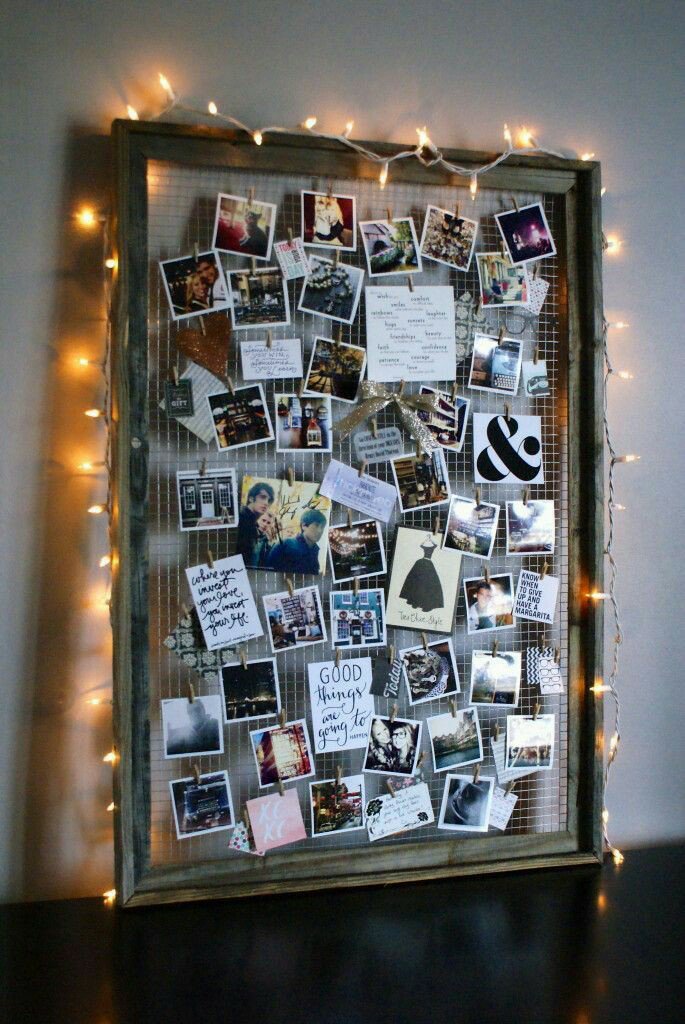 Здесь собрана масса готовых макетов, куда достаточно только вставить фотографии. А огромный выбор фильтров, цветов и текстур для фона помогут привести все снимки к единому стилю.
Здесь собрана масса готовых макетов, куда достаточно только вставить фотографии. А огромный выбор фильтров, цветов и текстур для фона помогут привести все снимки к единому стилю.
Как пользоваться сервисом
Обратите внимание , вы можете регулировать область фотографий и их размер нажатием на перо в правом верхнем углу изображения.
- Для регулировки размера холста, цвета фона, размера шрифта и вида текстуры используйте настройки с левой панели.
Чтобы добавить работе больше выразительности и акцентировать внимание на ваших снимках, фон лучше сделать однотонным или многоцветным, но приглушенным, не притягивающим взгляд.
Ниже один из готовых примеров:
Очень важно не перегружать коллаж снимками, поскольку иначе теряется восприятие деталей и создается эффект нагромождения. Зрителю будет сложно сконцентрировать внимание на чем-то одном.

Создаем композицию на компьютере
Adobe Photoshop
Перейдем к созданию коллажа в Adobe Photoshop . Здесь мы не будем рассматривать стандартные шаблоны, так как эта программа открывает безграничный пространства для творчества. Попробуем создать коллаж из нескольких фото из путешествия. Все фотографии будут в одном стиле.
Получается так:
Теперь, если есть желание подвигать фотографию, нажмите Ctrl+T.
Если вы вышли за какие-либо границы, не беда. Это легко исправить, поменяв цвет кисти с черного на белый. При таких настройках кисть работает как ластик.
В результате получится примерно такой коллаж:
Следующая программа – . Она автоматически загружает в себя все фотографии с компьютера, создавая библиотеку. Чтобы отобрать снимки для создания коллажа, щелкните по ним мышкой, зажав клавишу Ctrl.
– еще одно приложение с большим набором готовых шаблонов. Для изучения его возможностей создадим коллаж из заготовок, которые здесь же и найдем.
Для изучения его возможностей создадим коллаж из заготовок, которые здесь же и найдем.
Вот так выглядит готовый коллаж:
Здесь, как и везде, наиболее гармонично смотрятся снимки одной серии или тематики.
Отбирая фотографии для коллажа, останавливайтесь на кадрах со схожим освещением, цветом и тематикой.
Коллаж на мобильных устройствах
На Андроиде
Первое приложение для создания коллажей на мобильных устройствах называется inCollage . Сделать с его помощью красивую, почти профессиональную композицию из фото можно всего в три шага.
Один из приемов корифеев жанра – выбор цвета холста в тон одному из ведущих цветов в композиции. В нашем примере на каждом из снимков доминируют оттенки оранжевого – закатное солнце и следы от фар машин, поэтому рамка рыжеватого тона удачно вписывается в общий план.
Второе приложение — , похоже по структуре на предыдущее, но более богато функциями.
На экране мобильных устройств наиболее выигрышно смотрятся коллажи с тонкими рамками.
Для айфона
Одно из самых популярных приложений для создания коллажей на iOS – . Это приложение обладает очень большими возможностями для мобильного устройства: позволяет менять фон и очертания снимков, расстояние между ними, добавлять стикеры и многое другое.
Чтобы коллаж получился удачным, сделайте акцент на чем-то одном, как на примере макета с мостом, а остальные оставьте второстепенными, образуя некий задний план.
- Чтобы сохранить результат, нажмите на крайнюю кнопку с изображением дискеты.
Еще одно удачное приложение от разработчика Big Blue Clip называется Оно популярно благодаря простоте интерфейса и большому количеству встроенных макетов, число которых превышает две сотни.
Огромное разнообразие макетов коллажей для фото
Создание великолепных и выразительных фотоколлажей онлайн – отличный способ рассказать вашу историю или продвинуть ваш онлайн бизнес.
 С онлайн фоторедактором коллажей от Fotor вам дается возможность выбора из
огромного количества шаблонов коллажей для фото. Артистичные шаблоны для фотоколлажей помогут вам
превратить ваши коллажи из фото в искусство всего несколькими кликами. Стильные шаблоны для фотоколлажей
дают вам шанс добавить ваши семейные фотографии в модные и красивые формы и добавляют еще больше теплоты.
Не колебайтесь и попробуйте фоторедактор коллажей от Fotor. У нас вы найдете шаблон фотоколлажа, который
отвечает вашим требованием и случаю.
С онлайн фоторедактором коллажей от Fotor вам дается возможность выбора из
огромного количества шаблонов коллажей для фото. Артистичные шаблоны для фотоколлажей помогут вам
превратить ваши коллажи из фото в искусство всего несколькими кликами. Стильные шаблоны для фотоколлажей
дают вам шанс добавить ваши семейные фотографии в модные и красивые формы и добавляют еще больше теплоты.
Не колебайтесь и попробуйте фоторедактор коллажей от Fotor. У нас вы найдете шаблон фотоколлажа, который
отвечает вашим требованием и случаю.Индивидуальные шаблоны фотоколлажей
Fotor приветствует всех, т.к. это фоторедактор «всё в одном». Он дает вам возможность добавить индивидуальности в ваши стили фотоколлажей. Вы можете регулировать ширину границы и округлость углов, менять фон и его цвет, когда вы применяете Классический шаблон Фотоколлажа. После этого вы можете импортировать ваше изображение и добавить текст к вашему коллажу из фото. В конце вы можете изменить размеры вашего фотоколлажа и разместить его на различных платформах.
 Заходите и испытайте это сами!
Заходите и испытайте это сами!Опции применения фотоколлажей
Одна фотография стоит тысячи слов, но сколько слов вы можете поместить в одно изображение? Попробуйте фоторедактор коллажей от Fotor и создавайте потрясающие фотоколлажи онлайн прямо сейчас, сделайте ваше изображение поразительным. Коллажи из фото очень популярны на Pinterest для онлайн предприятий. Это отличный способ показать ваш продукт с помощью еще большего количества детализированных фотографий в одном изображении и дать людям возможность увидеть продукт во всей его красе а потом перейти напрямую в онлайн магазин и купить его. Фотоколлажи также популярны в Facebook и Instagram. Делитесь своей жизнью каждый день с помощью нескольких фотографий в одном изображении и самовыражайтесь уникальным образом, быстро приобретая больше подписчиков. Хотите попробовать онлайн фоторедактор коллажей от Fotor прямо сейчас?
Если вы хотите удивить близкого человека красивым подарком или украсить свой дом оригинальным предметом, задумайтесь о создании коллажа. Из нашей статьи вы узнаете, что это за предмет, его разновидности и технику изготовления.
Из нашей статьи вы узнаете, что это за предмет, его разновидности и технику изготовления.
Что это такое и как делается
Коллажем называют оригинальное изображение, созданное из различного количества картинок и фото. Создать его можно двумя способами. Первый предполагает использования большого чистого листа, клея, ножниц, фотографий или журнальных/газетных вырезок. В одном коллаже можно использовать различные материалы, поскольку его внешний вид не имеет ограничений.
Второй вариант предполагает использование компьютера, иллюстраций и специальной программы «ФотоКОЛЛАЖ».
Разновидности
Можно создать коллаж абсолютно на любую тему. Одна из самых популярных – семейная, но она предполагает использование только оригинальных снимков членов семьи.
Не меньшей популярностью пользуются коллажи на романтическую тематику. Его можно использовать в качестве подарка на годовщину отношений или свадьбу.
Отдельного внимания стоят коллажи, посвященные путешествиям. Подобная работа принесет не только эстетическое удовольствие, но и может послужить своеобразным отчетом об удавшемся отпуске, украшающим дом.
Подобная работа принесет не только эстетическое удовольствие, но и может послужить своеобразным отчетом об удавшемся отпуске, украшающим дом.
Также полезно сделать коллаж искренних желаний , который проиллюстрирует цели и повысит мотивацию.
Использование специальной программы
Сначала найдите сайт с приложением «ФотоКОЛЛАЖ» и скачайте его. Запустив программу, создайте новый проект, и приступайте к работе.
В программе уже имеются специальные заготовки для создания оригинальных композиций. Вы можете пользоваться простыми шаблонами размещения картинок на листе или полноценными коллажами, в свободные слоты которых нужно всего лишь вставить фото. Для корректировки коллажа предусмотрен специальный редактор.
В программе имеется большой выбор основ для коллажа.
Каждое фото можно обрамлять в красивую рамку. Корректировать положение фотографии можно опцией «кадрирование».
Предусмотрена функция добавления текста, поэтому вы сможете подписать или оригинально прокомментировать свою работу. Чтобы коллаж заиграл по-новому, украсьте его клипартом.
Чтобы коллаж заиграл по-новому, украсьте его клипартом.
Завершение
Готовый коллаж можно распечатать на принтере или сохранить на ПК, чтобы потом использовать как заставку для рабочего стола. Распечатанную работу лучше поместить в оригинальную рамку и повесить на стену.
Рекомендуем также
советы Милы Колпаковой — INMYROOM
Дизайнерам часто задают вопросы о том, как правильно сделать коллаж. Все вопросы на эту тему условно делятся на 4 типа: в какой программе работать, как, сколько времени, как донести идею до заказчика? Ответы на них InMyRoom узнал у Милы Колпаковой.
Мила Колпакова – дизайнер интерьеров и декоратор. В профессии 5 лет: окончила Московский государственный университет культуры и искусств по специальности «дизайн архитектурной среды», работала в нескольких дизайн студиях, а с 2013 года начала «сольную карьеру». Проектирует интерьеры квартир и домов, ведет блог о дизайне, декоре и вегетарианской еде.
Что нужно знать о софте?
Сразу скажу, на софте лучше не зацикливаться: подойдет любая программа, в которой вы умеете работать. Некоторые используют CorelDraw, кто-то делает коллажи в ArchiCad, кто-то Photoshop или Illustrator.
Как подбирать изображения мебели и декора и компоновать коллаж?
Для коллажа старайтесь выбирать фото тех предметов, которые можно купить или заказать. Если у заказчиков что-то сохранилось свое (и это уже нельзя найти в интернете), я использую реальные фото этих объектов. А в случае, когда вещь делается на заказ, я обычно стараюсь найти (или собрать из других фото) максимально похожий аналог.
Работать с визуализатором я стала с недавних пор, а раньше предпочитала все делать вручную. Предметы, материалы, декор расставляю друг относительно друга не так, как вздумается, а соблюдая очередность, как в помещении. Что касается размеров: не стоит сильно из-за них переживать, масштаб, конечно, важен, но необязательно 1 к 1.
3D-визуализация
3D-визуализация
Что делать, если чего-то не хватает?
Не всегда получается найти один в один то, что нужно. Иногда не тот цвет, размер или еще какая неприятность. Или вообще нет такого предмета. Вот тут придется поработать: красить, менять цвет, вырезать ненужное, вклеивать нужное. Уроков и курсов в интернете масса. Если с этим совсем все плохо, я черчу отдельно в архикаде, крашу в нужный цвет, накладываю текстуры – в общем подгоняю максимально к нужному.
Кстати, если у вашего заказчика коллекция магнитов, необязательно просить его сфотографировать все до единого и кропотливо вклеивать в коллаж на холодильник, вырезая каждый. Не забывайте, для чего вы делаете коллаж – понять, что нужно заказчику до визуализаций, сократить количество правок в проекте, сэкономить время и спасти мир.
Про обязательный навык
Для создания полноценного профессионального коллажа первым делом стоит научиться работать с поисковиками. Без шуток: иногда найти похожее ставит людей в тупик. А в случае с коллажем не все предметы удастся найти на сайтах производителей.
Без шуток: иногда найти похожее ставит людей в тупик. А в случае с коллажем не все предметы удастся найти на сайтах производителей.
Я обычно пользуюсь Google и ищу необходимое на английском языке. Это важно, потому что так будет меньше лишней информации. Упростите себе задачу и пользуйтесь настройками поиска: указывайте цветовую гамму (если принципиально), желаемый размер (чем больше, тем лучше) и прочие характеристики.
Сколько вариантов коллажа делать и как согласовывать?
Количество вариантов, сами понимаете, дело индивидуальное. Тут работает все тот же принцип, что и с чертежами: чем больше комната, чем больше элементов – тем дольше. Сделать, например, комнату в 12 метров, где 4 стены, пол, потолок, кровать и 2 тумбы, или единое пространство «прихожая-холл-гостиная-кухня-столовая» – занимает разные отрезки времени.
В вопросах правок коллажей тот же принцип: чем больше вносится изменений, тем больше времени на них уходит. Если вы новичок, первое время у вас будет уходить больше времени и вы, возможно, подумаете, что зря затеялись с коллажами и лучше бы все уже сделали проект в 3D. Не паникуйте, со временем все будет получаться быстрее и симпатичнее.
Не паникуйте, со временем все будет получаться быстрее и симпатичнее.
Идеальный коллаж: формула успеха
Разными людьми разная информация воспринимается – да, вы угадали – по-разному. Кому-то все по коллажам понятно, а кому-то и в 3D не очень. Попробуйте выяснить, к какому типу людей относится ваш заказчик. Если у него есть сомнения на стадии работы над коллажами, полезно поехать и посмотреть выбранное в салонах (что получится найти).
Также помогают реальные фото тех приемов, которые вы уже использовали в ваших других проектах. Или можно найти аналоги каких-то сложных решений в сети.
Приёмы оформления аккаунта в Инстаграме: надписи на фото, меню, коллажи, бесконечная лента
Хэштеги, рекламные кампании и все остальные способы продвижения страницы в Инстаграме вряд ли помогут, если контент не подталкивает посетителей задержаться и узнать о вашем магазине побольше.
Показываем, какие форматы и дизайнерские приёмы можно использовать для продвижения магазина в Инстаграме. Некоторые из них давно известны (например, бесконечная лента), другие только начинают использовать (коллажи в Историях). Но все приёмы до сих пор выглядят необычно на фоне простых фотографий, потому привлекают внимание.
Некоторые из них давно известны (например, бесконечная лента), другие только начинают использовать (коллажи в Историях). Но все приёмы до сих пор выглядят необычно на фоне простых фотографий, потому привлекают внимание.
Примеры оформления будем делать в онлайн-конструктореCanva. Инструмент работает из браузера и в мобильном приложении.
Надпись на фотографии
Самый простой вариант представления товара, акции, анонса мероприятия — наложить поверх фотографии надпись (с названием, брендом, ценой или процентом скидки — зависит от вашего общего подхода и конкретной ситуации).
Надписи на картинках помогут посетителям понять, о чём пост, даже не заглядывая в описание.
Примеры
Как сделать в Canva
- Загрузите фото через вкладку «Загрузки» или создайте чистый холст и выберите кадр из галереи телефона.
Загрузка фотографии в редактор для последующей обработки
- Разместите и кадрируйте фото так, чтобы на снимке был достаточно большой однотонный фрагмент, способный стать читабельным фоном для надписи.
 Кадрировать изображение можно после двойного щелчка по нему мышкой.
Кадрировать изображение можно после двойного щелчка по нему мышкой.Кадрируем изображение по двойному щелчку мышки
- Отретушируйте фото с помощью готовых фильтров или ручных настроек (особенно если используете непрофессиональные снимки товаров). Настройки контраста и яркости помогут улучшить качество фотографии.
Ручное редактирование фотографии
- Создайте подложку под текст. Из вкладки «Элементы» вставьте на фото фигуру прямоугольника, настройте размер, измените цвет на подходящий к доминирующему цвету фотографии.
Накладываем фигуру из вкладки «Элементы» на фотографию
- Сделайте фигуру полупрозрачной с помощью специальной кнопки в верхней панели.
Настраиваем уровень прозрачности фигуры
- Добавьте надпись через вкладку «Текст», подобрав понравившийся шрифт. Все совместимые с русским языком шрифты собраны в отдельном списке.
Добавляем надпись на фото и выбираем шрифт
Совет: используйте готовые комбинации шрифтов или подберите сочетание сами — креативные фигурные шрифты для основного текста или заголовка в паре с нейтральным шрифтом для сопутствующей информации. Примеры таких сочетаний даны в самом редакторе во вкладке «Текст».
Примеры таких сочетаний даны в самом редакторе во вкладке «Текст».
Образцы сочетаний фигурных и стандартных шрифтов
Фотоколлаж
С помощью фотоколлажа можно показать товар сразу с нескольких сторон, а также представить несколько связанных друг с другом объектов или предметов коллекции на одной картинке.
Коллаж может быть минималистичными — комбинация несколько фото в одном по принципу мозаики, или с дизайнерским оформлением.
Примеры
Такой формат можно использовать как самостоятельное изображение для поста, рекламный баннер или обложку галереи, вслед за которой идут одиночные фото крупным планом, позволяющие рассмотреть детали.
Как сделать в Canva
- В меню «Элементы» выберите пункт «Сетка» и перетащите подходящий формат для коллажа в рабочее пространство.
Выбираем вид сетки для заполнения фотографиями
- Разместите свои фотографии в рамках шаблона, подтянув их размеры и пропорции.
Вставляем фотографий в ячейки сетки для коллажа
- Вставьте элементы дизайна, дополняющие коллаж: виньетки, стикеры, кнопки.

Дополняем коллаж фигурами, подложками и другими элементами
- Подберите цвета и шрифты для надписей, чтобы они стильно смотрелись, и при этом легко читались.
Добавляем текст и завершаем оформление коллажа
Другой способ: сразу выбрать готовый шаблон и видоизменить его, вставив собственные фотографии, текст и адаптировав под них оформление. Найти такие образцы можно во вкладке «Шаблоны» — листайте каталог или вводите разные ключевые слова в строку поиска:
Поиск шаблонов в каталоге Canva
Варианты шаблонов
Галерея фотографий
Галереи в Инстаграме помогают показать товар в деталях и акцентировать внимание на привлекательных мелочах, которые могут стать решающими для принятия решения о покупке.
Пример
Как сделать в Canva
Создание галереи почти не отличается от создания одной картинки, которое было показано выше, но несколько советов могут пригодиться для единообразного оформления.
- Когда первая картинка для галереи готова, ее можно продублировать, один или несколько раз, создав дополнительные страницы дизайна.
 Затем в них нужно просто заменить фотографии.
Затем в них нужно просто заменить фотографии.Создаем копию исходной страницы
- Чтобы привести все фотографии (если они обрабатывались с помощью фильтров или ручных настроек) к одному стилю, можно скопировать настройки одного фото с помощью клавиш Ctrl+Alt+C и вставить их в другие снимки сочетанием клавиш Ctrl+Alt+V. Тогда не придётся выставлять одинаковые настройки для каждой фотографии вручную.
Если работать с клавиатурой неудобно, можно скопировать «код фильтра», который появляются внизу панели «Настроить», и вставить его в ту же строчку для других фотографий.
Скопируйте код фильтра, чтобы оформить другую фотографию так же
По теме: 10 идей оформления галереи в Инстаграме магазина
Бесконечная лента
Бесконечная лента — это заполнение ленты постами, образующими мозаику с определенным узором или сплошной рисунок. Такая страница эффектно смотрится и привлекает внимание подписчиков.
Для оформления страницы интернет-магазинов можно сделать так, чтобы фоновые рисунки постов создавали общую композицию, но каждый отдельный пост содержал целую фотографию или сообщение.
Единственный минус: поддерживать целостность такого дизайна будет непросто. Потому этот подход лучше использовать для отдельных проектов, под которые создаются специальные страницы.
Примеры
Как сделать в Canva
- Используйте опцию «Настраиваемые размеры». По ширине лента Инстаграма состоит из трех фотографий, поэтому ширина будет равняться тройному стандартному размеру (3×1080 = 3240 пикселей). А высота — в зависимости от количества строк ленты, которые вы хотите заполнить мозаикой.
Создаем дизайн собственных размеров на главной странице Canva
- Создайте общий фон, разместив на нем фотографию, тематически связанную с вашим проектом и отражающую ассортимент онлайн-магазина. Для этого используйте фото с несколькими объектами, разбросанными на столе или ровной матовой поверхности в тщательно продуманном беспорядке.
Если такой фотографии у вас нет, воспользуйтесь поиском по встроенному каталогу стоковых снимков во вкладках «Фото» или «Фон».
 Также можно воспользоваться бесплатными библиотеками стоковых фото Pexels, Pixabay или Unsplash.
Также можно воспользоваться бесплатными библиотеками стоковых фото Pexels, Pixabay или Unsplash.Заполняем весь фон одной фотографией или графическими элементами, которые будут перетекать из одного фото в другое
- Скачайте дизайн в формате PNG, сохраняющем исходное качество картинки.
Сохраняем дизайн в формате PNG
- Разделите на равные квадраты со сторонами 1080 пикселей. Например, в Postcron, он удобный и бесплатный.
По теме: 5 советов, как делать картинки для соцсетей
Оформление Историй: фото и видео
Ярко оформленная История может скорее привлечь внимание к акции или товару, чем пост в ленте. И напротив, скучный контент заставит пользователей отписаться от аккаунта. Поэтому добиться успеха здесь лучше не количеством, а качеством — продуманным дизайном и акцентом на самые выигрышные позиции или преимущества, несмотря на то, что увидеть Историю подписчики смогут только в течение суток.
Варианты оформления Историй
Подход может быть сходным с тем, как оформлять фотогалереи: яркая обложка с фотоколлажем, и несколько следующих слайдов, демонстрирующих детали и рассказывающих о подробностях предложения.
Примеры
Как сделать в Canva
Теперь покажем, как сделать картинки в мобильном приложении Canva (в браузере тоже можно).
- Выберите в библиотеке тип шаблона «История Instagram».
Выбираем тип макета
- Выберите готовый шаблон и нажмите «Редактировать».
Выбираем шаблон изображения
- Меняйте готовый дизайн, нажав на кнопку «+». Переходите по вкладкам «Иллюстрации» (в ней можно искать виньетки, рамки, градиенты), «Изображения» (здесь — стоковые фотографии), «Фигуры», «Текст». Нажав на фотографию в макете, вы можете добавить вместо исходного снимка фото из галереи вашего телефона.
Редактируем дизайн с помощью дополнительной графики, замены фото, фона, текста
- Дополните документ новыми страницами, копируя исходную и внося небольшие изменения в каждую следующую (например, чтобы у картинок для сторис был одинаковый фон). В мобильном приложении создание страницы происходит простым смахиванием первого макета влево.
 Общее количество страниц будет отображаться в левом нижнем углу.
Общее количество страниц будет отображаться в левом нижнем углу.Создаем новые страницы смахиванием влево
- Вставьте видеозапись из галереи телефона, чтобы показать закулисье работы магазина или, например, распаковку нового товара (видео в жанре «анбоксинг» собирают в социальных сетях миллионы просмотров).
Вставляем фото из галереи телефона и редактируем
Читайте также: 7 сервисов для работы с Инстаграмом, чтобы поднять продажи интернет-магазина
Иконки для блока «Актуальное»
Закрепление истории в списке «Актуальное» в профиле Инстаграма — это возможность продлить им жизнь по прошествии 24 часов. Для актуальных Историй можно создать специальную обложку. Единообразное оформление придает странице более профессиональный вид и помогает визуально сопоставить историю с ее тематикой.
Примеры
Блок «Актуальное» в Инстаграм-аккаунтах
Как сделать в Canva
- Откройте тип шаблона «Актуальное». В каждом из них можно найти сразу несколько вариантов дизайнов.

Выбираем шаблон обложек для «Актуального»
- Составьте собственные обложки, используя графику из онлайн-каталога. В разделе «Иконки» собраны клипарты на самые разные темы: спорт, финансы, красота, одежда, техника, бизнес и так далее.
Например, если в одной из сторис вы отвечаете на частые вопросы клиентов, выберите иконку для «Актуального» с вопросительным знаком, а если информируете о скидках — знак процента.
Выбираем иконку из вкладки «Элементы»
- Настройте цветовую палитру, чтобы выбранный элемент вписался в композицию.
Настраиваем цвета
Выбирая один и тот же шаблон и меняя только иконки (или текст в круге), вы добьетесь единообразия в оформлении аккаунта. Такое оформление удобно и привлекательно для подписчиков и покупателей.
***
Чем больше контента в Инстаграме, тем меньше пользователи уделяют внимания каждому посту. Надписи и оригинальное оформление картинок помогут привлечь читателей, обратить их внимание на текст поста и, в итоге, стимулировать на покупку в вашем магазине.
Как сделать коллаж из фотографий
Что вы думаете, когда слышите слово «коллаж»? Скорее всего, в вашем воображении возникают фрагменты газетных или фотоотпечатков, кропотливо собранные на одном листе.
Некоторые коллажи являются произведениями искусства, висящими в музеях и галереях, другие – поздравительными открытками или школьными/студенческими плакатами.
Есть две причины, по которым мы уделяем особое внимание коллажам. Во-первых, они переживают всплеск популярности. А во-вторых, фотоколлажи прочно и обоснованно выдержали конкуренцию в эпоху цифровых фотографий и поэтому заслуживают право на жизнь.
Сделать коллаж можно относительно легко с помощью приложений для коллажей. Гораздо больше времени занимает подбор фотоснимков, гармонирующих друг с другом. Кроме цветового сочетания, зрителю нужно уметь донести свой выбор: почему именно эти фотографии и в такой последовательности объединены в коллаже.
Мы подскажем вам тонкости создания коллажей и подскажем какие фотографии лучше выбрать.
1. Расскажите историю
Фотоколлаж — отличный инструмент для создания историй. Два и более изображения вместе позволяют рассказать более подробную историю, чем одна фотография.
Особенно интересным коллаж получается, когда вы делаете несколько снимков одного события. В историю фотоколлажа классно ляжет игра детей на площадке, разговор знакомых на улице и т.д.
В фотоколлаже используется разная последовательность фотографий: от пары секунд до нескольких часов, дней или месяцев. Например, отлично будет смотреться одинокое дерево в разное время года.
Сам по себе показ одного любого снимка не расскажет о том, что произошло. А коллаж способен донести до зрителя всю историю.
2.Пользуйтесь режимом серийной съемки
Фотографии, отснятые в режиме серийной съемки, идеально подходят для коллажей, поскольку представляют собой готовую последовательность.
Функция серийной съемки позволяет быстро снимать последовательность фотографий.
Чтобы сфотографировать движущийся объект, достаточно удерживать кнопку затвора в течение нескольких секунд. Приличное количество кадров получается за короткий промежуток времени.Это позволяет зрителю увидеть, как происходило движение объекта.
3. Снимайте с разного расстояния
Чаще всего в фотоколлажах представлен объект, снятый с одного и того же расстояния. Такой подход имеет право на существование, однако он не сможет претендовать на интерес со стороны зрителя.
Фотоколлаж – отличный способ показать один и тот же объект с разного расстояния и сторон.
Комбинация снимков позволяет одновременно отображать открытые сцены и крупный план.
Такой тип коллажей идеален для свадебной и пейзажной фотографии, где вы можете показать картинку в целом, а затем детализировать мелкие детали: листья, цветы и различную текстуру.
4. Придумайте тему для коллажа
Фотоколлаж – набор фотографий на определенную тему. Это может быть серия снимков, снятых в одном месте или связанные друг с другом сцены или объекты.
Это может быть серия снимков, снятых в одном месте или связанные друг с другом сцены или объекты.
Совместное отображение нескольких снимков дает зрителю больше контекста, а изображению – больше смысла. Зритель устанавливает связь между фотографиями, что усиливает тему фотоколлажа.
В основе многих коллажей лежат личные фотографии. Смело используйте тему семьи, друзей, домашних животных, путешествий и отдыха. Коллажи, составленные с юмором, оказывают максимальное воздействие на зрителя.
По теме: Магниты
Наши Магниты отличаются от других своей яркостью и насыщенностью.
Высокое качество печати и супер магнитная основа делают их самыми магнетическими Магнитами в Мире!
5. Ищите вдохновение
В свой фотоколлаж можете добавить отсканированные фотографии, вырезки из журналов и газет, образцы тканей и т.д. Ищите изображения, которые делятся цветами, узорами, формой и помогут сделать коллаж единым целым. Используйте в коллаже все, что вас вдохновляет.
Используйте в коллаже все, что вас вдохновляет.
6. Заявите о себе с помощью цвета
Вместо темы для фотоколлажа используйте цвет. Смелым утверждением является совмещение нескольких снимков определенного цвета.
Один общий цвет или сходные цветовые тона создадут более гармоничный коллаж, сделают комбинацию снимков заметнее и привлекут внимание зрителя.
Каждое фото — шедевр! Не прячьте от зрителей уникальные снимки в своих телефонах и фотокамерах. Достойный способ показать свой талант и сохранить воспоминания — напечатать фото на холсте.
Заказать коллаж из фото
на холсте
7. Поработайте с изображениями
Хорошие фотографии часто проигрывают из-за плохого редактирования. На самом деле профессиональные фотографы никогда не выставляют свои фотографии без редактирования. Так что, если вы не отредактируете свой фотоколлаж, он, скорее всего, не удостоится заслуженного профессионального взгляда.
Чтобы фотографии эффектно смотрелись в коллаже, над ними нужно немного потрудиться. Просмотрите все фотографии на компьютере. Поиграйте с цветом и размером, пока не останетесь довольны результатом.
Измените разрешение всех изображений, чтобы они соответствовали друг другу. Для фотоколлажей, которые планируете размещать в соцсетях, установите разрешение 72dpi. Если вы будете их печатать, то разрешение должно быть 300 точек на дюйм.
8. Оформите фотоколлаж
Конечно, фотоколлаж должен говорить сам за себя. Однако современные тенденции вносят свои коррективы. Если дополнительные элементы помогают создать незабываемый фотоколлаж, смело используйте их.
Вы может добавить в коллаж заголовок, наклейки изменить цвет, шрифт, текстуру или фон, добавить текст, выделить границы фотографий, сделать цветные рамки и рисовать.
9. Особенности создания фотоколлажей для Instagram
Создание коллажей для Instagram — отличный способ поделиться большим количеством контента за меньшее количество кликов. Коллажи можно использовать, например, для демонстрации продукта с разных ракурсов.
Коллажи можно использовать, например, для демонстрации продукта с разных ракурсов.
Независимо от того, какой тип коллажей в Instagram вы создаете, важно создание единой эстетики для привлечения подписчиков и участников. Поэтому, прежде чем нажать кнопку «Опубликовать», отредактируйте фотоколлаж за пределами Instagram.
Фотоколлажи — творческая работа. Следуйте нашим советам. Добавьте немного креативности. Получайте удовольствие от процесса.
Готовые фотоколлажи не вздумайте прятать в папку на компе. Микс из фотографий загружайте в редактор Mapi7 и создавайте альбом Лайт. Фотоколлажи — великолепный материал для страниц необычного альбома Лайт.
Сделать альбом Лайт
с коллажем из фото
Фотоколлажи — отличный способ показать больше, чем в одном кадре. Это лучший подарок, которые вы можете подарить своей семье, друзьям и себе.
Как сделать коллаж из фото онлайн: лучшие бесплатные сервисы
Захотелось «забабахать» красивый коллаж из фотографий, но вы никогда не изучали фотошоп? Что ж, самое время заняться делом. Записывайтесь на курсы – и всего через 2-3 месяца вы – крутой дизайнер. Да, это платно, а как иначе. И недешево, зато всё в лучшем виде. Хотите прямо сейчас и бесплатно? Ну, тогда…
Записывайтесь на курсы – и всего через 2-3 месяца вы – крутой дизайнер. Да, это платно, а как иначе. И недешево, зато всё в лучшем виде. Хотите прямо сейчас и бесплатно? Ну, тогда…
Тогда эта статья – для вас. Как сделать коллаж из фото онлайн: вашему вниманию – 4 лучших бесплатных сервиса для начинающих и профи.
My Collages
My Collages– пожалуй, один из самых легких для освоения сервисов создания фотоколлажей, причем с богатым набором функций и встроенной русскоязычной справкой. Хотя, скорее всего, она вам не понадобится, настолько здесь всё просто и понятно.
В набор инструментов My Collages входят:
- Пустые шаблоны – поля (холсты) с размеченными областями для размещения фотографий.
- Фоторамки и дизайнерские темы оформления – праздник, свадьба, новый год, день рождения, детские, семейные и т. д.
- Более 20-ти фотофильтров для различных эффектов на снимках.
- Более 20-ти стильных шрифтов, включая кириллические, для добавления текста.

Максимальное разрешение коллажа, который можно создать в My Collages, – 2560 px. Размер холста может быть любым: в состав сервиса входит 14 шаблонных форматов и есть поддержка пользовательских. На холсте, в зависимости от выбранного шаблона, умещается от 1 до 16 фотографий.
Готовый результат сохраняется в формате jpg или png.
Итак, как сделать коллаж в My Collages:
- Откройте страницу сервиса. Регистрация здесь не нужна.
- Кликните по кнопке, обведенной желтой рамкой на первом скриншоте, и выберите шаблон – стандартный, креативный или в виде фоторамки. Либо создайте собственный.
- Зайдите в настройки (кнопка, обведенная зеленым на первом скриншоте). Выберите размеры коллажа, установите толщину и радиус округления границ, а также фон или текстуру для заливки холста.
- Перейдите на рабочую область и разместите на ней фотографии. Для загрузки фото с компьютера используйте кнопки, одна из которых обведена на картинке ниже красной рамкой.
 Если хотите подвинуть, повернуть растянуть или удалить загруженный снимок, а также наложить на него фильтр, нажмите на значок карандашика, который находится прямо на этом снимке. Щелчок по карандашику открывает панель инструментов, показанную в верхней части рабочей области.
Если хотите подвинуть, повернуть растянуть или удалить загруженный снимок, а также наложить на него фильтр, нажмите на значок карандашика, который находится прямо на этом снимке. Щелчок по карандашику открывает панель инструментов, показанную в верхней части рабочей области.
- Чтобы дополнить коллаж текстовой надписью, кликните кнопку в виде буквы «Т». Выберите шрифт, его размер и цвет, затем нажмите «Добавить надпись» и введите текст в рамку, которая появится на рабочей области. Если результат не устроил, нажмите на кнопку-карандашик возле надписи и отредактируйте либо удалите ее.
- Чтобы сохранить готовый коллаж, щелкните по кнопке в виде дискеты (на первом скриншоте она в розовой рамке) и выберите формат. После этого скачайте файл по ссылке.
- Если вам нужна иллюстрированная справка по использованию сервиса, нажмите на кружок со знаком вопроса (нижний на панели в серой рамке).
Главные достоинства My Collages – это отсутствие ограничений по количеству создаваемых композиций (чтобы начать работу над новой, не обязательно закрывать старую – новый проект просто откроется на соседней вкладке браузера), большая библиотека шаблонов и юзабилити. А недостаток, пожалуй, всего один – нет кнопки отмены действий. Либо она запрятана так, что не найти.
А недостаток, пожалуй, всего один – нет кнопки отмены действий. Либо она запрятана так, что не найти.
Аватан
Сервис Аватан позиционируется как онлайн-фоторедактор с неограниченными возможностями. Да, возможностей в нем побольше, чем My Collages, но не стоит пугаться, так как все они просты для понимания неподготовленного юзера. Помимо того, что есть в My Collages, здесь при создании коллажей доступны инструменты ретуши и коррекции изображения.
Аватан позволяет создавать коллажи двух видов – простые и необычные. Отличие между ними в том, что простые создаются на основе пустых шаблонов (белого холста с разметкой для фото), а необычные – на основе художественных фоторамок.
Для запуска фоторедактора Аватан необходим Adobe Flash Player.
Рассмотрим порядок создания композиции из фото на примере «Необычного коллажа»:
- Откройте сайт сервиса, регистрация здесь также не нужна. Выберите в главном меню «Необычный коллаж».
 После загрузки редактора кликните в правой панели по иконке «Открыть фото» и выберите источник – компьютер, Facebook или ВКонтакте.
После загрузки редактора кликните в правой панели по иконке «Открыть фото» и выберите источник – компьютер, Facebook или ВКонтакте.
- Нажмите среднюю кнопку (с квадратами) и выберите подходящую фоторамку. Они сгруппированы по тематикам – «Скоро в школу», «Любовь», «Зима», «Выпускной» и т. д. Однако здесь их выбор менее богат, чем в My Collages.
- Вернитесь в раздел с загруженными фото и перетащите их мышью на фон. Либо нажмите «Автозаполнение».
- Чтобы изменить свойства одного из снимков, щелкните третью кнопку – со звездочками. Здесь доступны функции увеличения, уменьшения, поворота и отражения картинки, а также около 20-ти фотофильтров с возможностью настройки интенсивности эффекта.
- Когда закончите с размещением, нажмите «Готово». Это перенесет вас во вторую часть редактора, где собраны инструменты для работы с изображением. Помимо цветокоррекции, ретуши, кадрирования и т.
 п., здесь находятся средства создания различных эффектов, например, наложения текстур, добавления надписей и наклеек (миниатюрных картинок на прозрачном фоне, вроде воздушных шаров, как на скрине), а также фотофильтры, применяемые ко всему коллажу, и многое другое.
п., здесь находятся средства создания различных эффектов, например, наложения текстур, добавления надписей и наклеек (миниатюрных картинок на прозрачном фоне, вроде воздушных шаров, как на скрине), а также фотофильтры, применяемые ко всему коллажу, и многое другое.
- Для сохранения результата нажмите одноименную кнопку в верхней панели, выберите формат файла – jpg или png, разрешение – максимум 9000 px по одной стороне, и место загрузки – на компьютер, в ВК или Facebook.
Лучшее, что есть в Аватан, – это легкость использования в сочетании с богатым функционалом, а недостаток, пожалуй, только один – зависимость от Adobe флеш плеера.
Fotor
Fotor – еще один мощный графический интернет-редактор с функцией создания коллажей. В отличие от предыдущих, он позволяет хранить работы в личном кабинете и использовать их как публичное портфолио. Впрочем, регистрироваться на сервисе необязательно: неавторизованный юзер имеет доступ к тому же функционалу, что и авторизованный, но без возможности сохранять результаты онлайн.
Fotor имеет бесплатную версию – для любителей, и платную (от $3,33 в месяц) – для тех, кто нуждается в профессиональных средствах работы с графикой и неограниченном облачном хранилище. Бесплатная версия содержит рекламу (3 блока на странице).
Как создать коллаж в Fotor (вариант для зарегистрированного пользователя):
- Кликните кнопку «Сделать коллаж» на главной странице. Затем выберите тип композиции – «Классический коллаж» (на основе пустых шаблонов), «Художественный коллаж» (на основе дизайнерских фоторамок), «Стильный коллаж» (здесь используются рамки необычной формы без фоновых картинок) или «Фотосшивание» (коллаж имеет вид вертикально или горизонтально ориентированной фотоленты).
- Выберите из коллекции шаблон (те, что отмечены значком в виде бриллианта, доступны только платным подписчикам), определите размер холста и установите цвет либо картинку фоновой заливки.

- Нажмите кнопку «Загрузка» и закачайте на сервис фотографии, из которых будете составлять коллаж. Перетащите их на нужные места рабочей области.
- При желании дополните композицию «украшениями», которые представляют собой простые графические рисунки, вроде стрелочек, геометрических фигур, уголков и т. п., и текстом. В коллекции сервиса несколько сотен шрифтов, однако большинство из них имеет только латинское начертание.
- Когда коллаж будет готов, нажмите в верхней панели кнопку «Сохранить» для загрузки его на компьютер (поддерживаются форматы png, jpg и pdf), или «Поделиться» для размещения в социальных сетях. Среди последних доступны Facebook (страница + мессенджер), Tumblr, Twitter, Pinterest и Google+. Кроме того, работа сохраняется в облаке редактора, и вы можете делиться ссылкой на нее через любые средства коммуникации.
Редактор Fotor использует движок, основанный на технологии HTML5, значительно превосходящий в производительности Flash.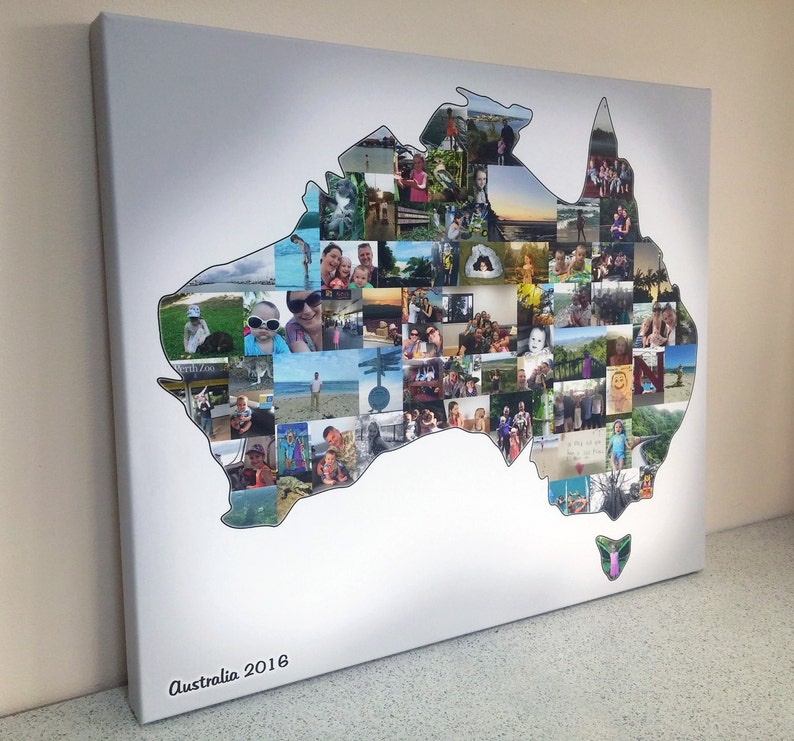 В сравнении с Аватан, на слабых компьютерах этот сервис работает быстрее и стабильнее, но требует обновления браузера до версии с поддержкой HTML5.
В сравнении с Аватан, на слабых компьютерах этот сервис работает быстрее и стабильнее, но требует обновления браузера до версии с поддержкой HTML5.
Другие преимущества Fotor – возможность работы со слоями и прозрачностью, что расширяет простор для творчества. Однако здесь нет встроенных фотофильтров и инструментов коррекции изображения. Точнее, они есть, но находятся отдельно от средства создания коллажей. Если исходные снимки неидеальны, пользователю придется сначала их отредактировать и лишь потом собирать в композицию, что далеко не всегда удобно. Кроме того, в бесплатной версии довольно ограниченный набор шаблонов.
Canva
Универсальное онлайн-приложение для графического дизайна Canva, как и Fotor, имеет бесплатную и коммерческую версии (от $9,95 в месяц). Различия между ними примерно как везде – платным подписчикам доступно больше функций, больше шаблонов, эксклюзивный фотобанк и возможность командной работы над проектами. Однако весь платный функционал доступен для безвозмездного тестирования целых 30 дней, а за это время можно успеть очень многое.
Кроме того, пользоваться платными функциями бесплатно могут некоммерческие организации (по индивидуальной заявке), а учебным заведениям сервис предоставляет льготные условия подписки.
Бесплатный пользователь сервиса Canva получает в свое распоряжение:
- 1 Гб места в облачном хранилище.
- Более 8000 дизайнерских шаблонов.
- Доступ к встроенному фотобанку, где стоимость одного фото начинается от $1.
- 2 папки для хранения загруженных или купленных фотографий.
В отличие от конкурентов, для работы с редактором Canva необходима регистрация или авторизация под аккаунтом социальных сетей.
Порядок создания коллажа:
- После входа в учетную запись нажмите кнопку «Создать дизайн» и выберите из длинного списка вариант «Фотоколлаж».
- Выберите подходящий шаблон. Здесь их значительно больше, чем у конкурентов. Причем многие из них идут с готовыми фотофильтрами.
- Выберите снимки, которые будут составлять коллаж, из фотобанка или загрузите с компьютера.
 Первые доступны в разделе «Фото», вторые – в «Загрузках». Перетащите фотографии на холст и расположите так, как хотите их видеть. Если нужно, используйте фильтры и другие средства коррекции изображений – кнопки их вызова находятся над рабочей областью.
Первые доступны в разделе «Фото», вторые – в «Загрузках». Перетащите фотографии на холст и расположите так, как хотите их видеть. Если нужно, используйте фильтры и другие средства коррекции изображений – кнопки их вызова находятся над рабочей областью.
- Если хотите оформить композицию графическим элементами, откройте раздел «Графика» и перетащите на коллаж выбранные картинки. Их можно масштабировать.
- Для добавления надписи кликните мышкой по вкладке «Текст», щелкните по текстовому шаблону на рабочей области и наберите нужную фразу. Выбор шрифтов весьма богатый, причем среди них немало кириллических. Кроме того, здесь есть текстовые шаблоны с подборками хорошо гармонирующих шрифтов, чего даже близко нет у конкурентов. Вам остается перетянуть приглянувшийся вариант на холст и отредактировать надпись.
- Созданный фотоколлаж автоматически сохраняется в профиле пользователя.
 Чтобы загрузить его на компьютер, сторонний облачный диск, разместить в соцсетях, отправить по почте или получить ссылку, нажмите кнопку «Скачать» в верхнем меню и выберите нужное действие. При скачивании графических файлов доступны форматы png, jpg и pdf – стандартный или улучшенный для печати.
Чтобы загрузить его на компьютер, сторонний облачный диск, разместить в соцсетях, отправить по почте или получить ссылку, нажмите кнопку «Скачать» в верхнем меню и выберите нужное действие. При скачивании графических файлов доступны форматы png, jpg и pdf – стандартный или улучшенный для печати.
Главное достоинство сервиса Canva в том, что он дает возможность людям, далеким от художественного творчества, создавать коллажи вполне профессионального качества, причем быстро и без усилий. Да и профессионалы, которые работают здесь на коммерческой основе, благодаря огромному фотобанку и базе шаблонов существенно экономят время.
Не обошлось и без недостатков – бесплатная версия Canva не позволяет пользователю определять размер итогового изображения. Хотя для печати и размещения на веб-страницах вполне хватает и того, что создается по умолчанию.
Успехов в творчестве!
Фотоколлаж на стену из фото без рамок: 17 удачных идей
Веяния различных направлений искусства и культуры находят своё прямое отражение в повседневной жизни. То, что ранее было создано творческими гениями, теперь адаптировано для широкого круга почитателей прекрасного. Одним из таких направлений можно назвать сочетание фрагментов для создания завершённой картины. Этот замысел легко реализовать. Создать коллаж из фотографий своими руками достаточно просто.
То, что ранее было создано творческими гениями, теперь адаптировано для широкого круга почитателей прекрасного. Одним из таких направлений можно назвать сочетание фрагментов для создания завершённой картины. Этот замысел легко реализовать. Создать коллаж из фотографий своими руками достаточно просто.Декор стен (фото): тени на холсте
Вам понадобится:
— акриловая краска (любого цвета, но обязательно темного оттенка и белый цвет)
— холст
— кисточка
— банка с водой
— палитра
— кусок ткани (чтобы вытирать мокрую кисть).
1. Начните с подбора нужного цвета или оттенков.
2. Когда с цветом вы все решили, используйте кисточку, чтобы наносить линии.
* В данном примере линии идут от темного цвета до светлого. Используйте белую краску, чтобы немного разбавлять краску и получать более светлый оттенок.
* Рисовать можно что угодно, даже если вы не художник. Простые линии (горизонтальные или вертикальные), круги, квадраты и т. д.
д.
Как сделать рамки для фото самостоятельно: 1 этап
Геометрическая композиция из мотивирующих фото в графических рамках для домашнего офиса. Особенность в обрамлении фото – паспарту из плотного белого картона в сочетании с деревянной рамкой
Особенность в обрамлении фото – паспарту из плотного белого картона в сочетании с деревянной рамкой
Современный коллаж из хаотично размещенных графических работ в рамках собственноручного изготовления
Интерьер комнаты выполнен в светлых бежевых и коричневых тонах. Фотографии вручную наклеены на белую бумагу и обрамлены темно-коричневыми деревянными рамками
Рамки для фотографий на стену для изготовления коллажей можно купить в специализированном магазине или заказать в багетной мастерской. Однако коллаж можно полностью сделать самостоятельно, включая и рамки для фото. Благо современные магазины предоставляют широкий ассортимент необходимых товаров.
Один из оригинальных и при этом простых способов изготовления рамок для фото – это использование обычных газет и журналов. В итоге никто не догадается, что рамка сделана не из настоящего багета. Для создания такого мини-шедевра вам потребуются следующие материалы:
Советы и рекомендации
Зачастую главной проблемой становится недостаток идей. Порой сложно просто взять и выдавить из себя что-то новое. Очень хорошо помогает ознакомление с реализацией творческих замыслов других людей. Просматривая чужие работы, можно взять за основу существующие идеи, привнести что-то своё и найти неповторимое стильное дизайнерское решение.
Порой сложно просто взять и выдавить из себя что-то новое. Очень хорошо помогает ознакомление с реализацией творческих замыслов других людей. Просматривая чужие работы, можно взять за основу существующие идеи, привнести что-то своё и найти неповторимое стильное дизайнерское решение.
Если сложно представить, как будет смотреться то или иное сочетание фотокарточек на стене, лучше использовать специальные компьютерные программы. Они помогут выбрать наиболее подходящий фон, оптимальное расположение и подобрать дополнительные элементы. А главное, такой метод позволяет воочию убедиться в том, насколько целесообразен выбранный способ размещения изображений.
Приблизительный ход работы с программой выглядит следующим образом:
- скачать программу (например, ФотоКоллаж) и установить на компьютер;
- нажать «создать новый проект»;
- подобрать шаблон и тип коллажа;
- загрузить в программу выбранные фото;
- красиво расположить и отредактировать;
- сохранить.

Один из простейших способов сделать фотоколлаж своими руками на стену — распечатать созданное в специальной программе изображение, сочетающее в себе множество мелких фото, и прикрепить в выбранном месте.
Выбор сюжета
Помимо традиционных семейных фотографий, можно придумать массу замечательных идей для фотоколлажа. Главное, чтобы готовое произведение искусства приносило положительные эмоции, пробуждало лучшие воспоминания и вдохновляло.
Как обработать бейкой прямой угол одеяла
Сколите булавками угол окантовки, как показано на фото.
Угол окантовки должен совпадать с углом одеяла.
На этом фото вы видите, что верхняя линия заутюженной бейки должна лежать вдоль края одеяла.
Пришивать бейку нужно по той стороне, которая чуть получилась чуть короче во время заутюжьки окантовки (см. выше). Начинать обрабатывать угол бейки нужно не с угла, а немного отступив, приблизительно на 15 — 20 см.
Дойдя до угла, не поднимая иглу из ткани, поверните одеяло и продолжайте пристрачивать бейку. Постоянно «заглядывайте» на изнаночную строну, проверяя, ка захватывает игла вторую половинку бейки.
Не пытайтесь повторить мой мастер-класс, обязательно сметывайте бейку, прежде чем пришивать ее на швейной машине.
С этой стороны строчка вдоль каря бейки будет выглядеть аккуратней и красивей, поскольку вы могли контролировать, как прокладывается строчка.
С обратной стороны одеяла строчка без сметки будет не всегда идеальной, даже у опытной швеи.
В этом мастер-классе показано только одна операция — как обработать бейкой прямой угол. Если вам удалость окантовать угол, пристрочить бейку вдоль ровных участков одеяла не составит большой сложности.
Другие статьи:
Обработка горловины и проймы платья косой бейкой Не всегда можно купить косую бейку нужного оттенка. Как нарезать полоски косой бейки из ткани и технология обработки горловины и проймы платья косой бейкой.
Домашние тапочки своими руками Домашние тапочки легко сделать своими руками из старой дубленки или кожаной куртки. Мастер-класс содержит 15 фото и бесплатную выкройку.
Как сделать манжеты на брюках Бесплатно. Технология обработки подгибки низа мужских брюк с манжетами. Особенности притачивания брючной ленты к манжете брюк.
Обработка низа и рукавов трикотажной одежды Прочитайте эту статью, и вы узнаете простой и оригинальный способ как подшить подгибку низа или рукавов трикотажной одежды. Этот мастер-класс бесплатный.
Обработка шлевки для пояса Отделочную строчку иногда легче сделать по изнаночной стороне шлевки, поскольку посадка ткани будет «сгоняться» внутри шлевки. Кстати, именно отделочная строчка и портит подчас внешний вид пояса, особенно если для отделки используется контрастная нитка.
Обработка шлицы юбки Если шлица находится в заутюженном шве, припуск на обработку шлицы по верхней стороне отгибают на лицевую сторону и притачивают по линии перегиба низа. Нижнюю сторону шлицы обрабатывают обтачкой по боковой стороне и по линии низа. Припуск на шов в углу подрезают, углы вывертывают и приутюживают.
Нижнюю сторону шлицы обрабатывают обтачкой по боковой стороне и по линии низа. Припуск на шов в углу подрезают, углы вывертывают и приутюживают.
Как подшить юбку Прочитайте эту статью, если вы не знаете как подшить юбку, в том числе из шифона. Обработка низа юбки потайным швом.
Создание фотоколлажа из нескольких картинок онлайн
Главное нужно указать от одной до тридцати картинок на вашем компьютере или телефоне, а затем нажать кнопку OK в низу этой страницы для создания коллажа на их основе. Остальные настройки уже выставлены по умолчанию. Еще можно сделать две картинки рядом при помощи другого онлайн инструмента.
Примеры фотоколлажей, сделанных на этом сайте из одних и тех же картинок, но с разными настройками:
Первый пример коллажа
из 9-ти фотографий сделан с такими настройками: 1) Количество картинок «по ширине» — 3 шт.; 2) Подгонка размеров и пропорций… — сделать все точно под размер 1-й указанной картинки; 3) Остальные настройки такие, как они были выставлены по умолчанию.
Второй пример коллажа
с 6-ю квадратными картинками сделан с использованием следующих настроек: 1) Количество картинок «по ширине» — 3 шт.; 2) Расстояние между картинками — «слева-справа» 0% и «сверху-снизу» 0%; 3) Подгонка размеров и пропорций… — использовать вручную указанные размеры в пикселях 500×500; 4) Остальные настройки по умолчанию.
Третий пример коллажа
с 7-ю вертикальными полосами сделан при помощи таких настроек: 1) Количество картинок «по высоте» — 1 шт.; 2) Расстояние между картинками — «слева-справа» 2,5% и «сверху-снизу» 2,5%; 3) Подгонка размеров и пропорций… — использовать вручную указанные размеры в пикселях 200×1000; 4) Остальные настройки по умолчанию.
В зависимости от настроек и количества изображений создание коллажа может занять от пяти секунд до одной минуты.
Закладывание прямого угла косой бейки
Окантовка прямого угла косой бейкой довольно сложная операция и не каждый сможет сделать эту операцию качественно с первого раза. Особенно сложно выполнить это без сметки, так как показано в моем мастер-классе.
Особенно сложно выполнить это без сметки, так как показано в моем мастер-классе.
Сделайте вот такую разметку карандашом внутри развернутой бейки, чтобы угол был равен ровно 90 градусов.
Застрочите внутренний угол, как показано на фото, не заходя за линию подгибки, с обеих сторон бейки.
Теперь нужно разрезать эти части бейки, как показано на фото, почти до самого угла, не доходя 2-3 мм.
Кроме того, нужно и срезать эти части, отступая от шва 0,6 — 0,8 см.
Теперь нужно вывернуть этот участок бейки с помощью шила или карандаша и получится прямой угол.
Обработка одеяла косой бейкой
Теперь можно приступить к окантовке одеяла.
Чтобы легче было пришивать окантовку, следует вначале подготовить края одеяла. Сколите булавками или сметайте верх одеяла с подкладкой.
После этого нужно проложить соединительную строчку, отступая от края одеяла не более 1 см, так чтобы этот шов был в дальнейшем скрыт настроченной бейкой.
Как удачно подобрать рамки для фотографий
Рамки для фотографий на стену могут образовывать настоящие коллажи. Рамки – основной аксессуар, с помощью которого вашим фотографиям можно придать завершенный вид. Рамки должны сочетаться не только с самими фотографиями, но и со стенами, на которые они будут повешены. Самый беспроигрышный и очевидный вариант – выбрать нейтральные рамки для фотографий стандартной прямоугольной формы спокойного цвета (черного, белого, коричневого или серебристого). Если этот вариант вам кажется скучным и неинтересным, то можно рассмотреть и более сложное стилистическое решение. В этом случае можно выбрать рамку, которая по стилю сочетается с интерьером помещения. Или, напротив, имеет нарочито контрастное оформление.
Современная столовая со стандартными прямоугольными рамками для фотографий спокойного цвета, не притягивающего дополнительного внимания, ведь сами фото яркие и тематически разнообразные
Прямоугольные рамки – самый распространенный вариант обрамление фотографий и картин. Особенность в материале, который в сочетании с интересным декором, задают тон интерьеру
Особенность в материале, который в сочетании с интересным декором, задают тон интерьеру
К примеру, в определенных стилях интерьера будут выигрышно смотреться белоснежные рамки с замысловатыми узорами, контрастируя с цветом и фактурой стены. Они удачно могут вписаться в интерьер в скандинавском или эклектическом стиле, добавляя нотку изысканности в излишне простой интерьер. Или они так же удачно будут смотреться в богемном интерьере, дополняя и завершая его.
Интересный вариант размещения фотографий, расположенных в нише и оснащенных специальным точечным освещением
Рамки необязательно должны быть прямоугольными или квадратными. Необычно и стильно смотрится обрамление для снимков овальной формы. А сочетая рамки разных форм между собой, можно добиться создания эффектного коллажа.
Разновидности мультирамок
В интернет-магазине «Лаванда Декор» фоторамки представлены в широком ассортименте. Среди моделей, предназначенных для 7 фото, вы найдете:
- Классические, винтажные и новомодные модели – для разных интерьеров.

- Варианты большого размераи поменьше для экономии свободного места.
- Романтичные – для красивого обрамления историивлюбленной пары, выпускаются в форме сердец, с фигурками ангелочков и надписью “Love/Любовь“.
- Одна из самых актуальных и востребованных моделей – в виде семейного дерева. Конечно же, их можно оформить под любой случай, но изображения большой дружной семьи, расположенной на ветвях, смотрятся особенно впечатляюще.
- Самый популярный формат распечатанных снимков – 10×15,поэтому большинство аксессуаров рассчитано именно на такой размер фотографий.
3D Cердце
Чтобы создать такое сердце, первым делом найдите место со свободными стенками возле угла. Распечатайте 32 фотографии прямоугольной формы. Размер фото зависит от желаемого размера сердца. Приклейте фотографии на одну стенку по такой схеме: возле угла прикрепите 5 фоток по вертикали, рядом второй столбик из 5 фоток, но второй столбик сделайте на одну фотку выше. Третий столбик сделайте из 4х фоток на таком же уровне что и второй столбик. Пятый столбик из 2х фоток, только 5й столбик сделайте на одну фотку ниже, чем 4й столбик. Аналогичным способом сделайте и вторую половинку сердца на другой стенке.
Пятый столбик из 2х фоток, только 5й столбик сделайте на одну фотку ниже, чем 4й столбик. Аналогичным способом сделайте и вторую половинку сердца на другой стенке.
Рекомендую к просмотру данное видео!
♡ DIY Summer Room Idea♡ !(Винтаж рамки|коллаж сердце )♡
Что советует фен-шуй
По фен-шую выгодное место для семейных фотографий – стена перед диваном или полка с достаточным освещением.
Коридор или прихожая – не место для вывешивания рамок с фотографиями, так же как не стоит выбирать спальню. В спальне комнате разрешены фото влюблённой пары.
Еще: Поделки в стиле стимпанк, мастер класс
Как активизировать зоны:
- В южной части и на юго-востоке дома находится зона, отвечающая за богатство и славу. Здесь размещают фото людей, которые добились успеха и признания.
- В западной части расположена творческая и детская зоны. Здесь стоит развесить позитивные детские фотографии и картинки, на которых изображены феи и эльфы.
- Одиноким людям, которые мечтают о спутнике жизни, стоит повесить снимки со счастливыми влюбленными.

- В рабочий кабинет вешают рамки с фотографиями, где засняты горы. Семейная фотография ставится на правой стороне стола.
- Нельзя располагать фотографии рядом с остановившимися часами, иначе это повлияет на энергетику героя снимка.
Коллаж из фотографий — сделать онлайн и напечатать
В английском языке есть одна примечательная пословица, в вольном переводе она звучит примерно так: не важно, сколько ты живешь, важно, сколько моментов в жизни заставляют твое сердце биться чаще. Наверняка в вашей жизни таких моментов хватало и хватает. Оригинальный коллаж из фотографий на стену, печать которого вы можете заказать в нашей онлайн-мастерской, позволит вам чаще предаваться приятным воспоминаниям.
Дом — это отражение убеждений и личных вкусов его обладателей. Отличный способ добиться желаемого эстетического эффекта — распечатать коллаж из своих фотографий и декорировать им холл, гостиную или спальню. Создавайте моменты, а мы сохраним их для вас! Мы предлагаем множество интересных вариантов воплощения этой идеи в жизнь. Будьте готовы к тому, что почувствуете себя настоящим творцом, поскольку мы предлагаем печать коллажей из фотографий на основе макетов, которые вы создаете сами.
Будьте готовы к тому, что почувствуете себя настоящим творцом, поскольку мы предлагаем печать коллажей из фотографий на основе макетов, которые вы создаете сами.
Фотоколлаж — современное искусство или модный тренд?
Между настоящим искусством и массовым продуктом — одновременно и целая пропасть, и очень тонкая грань. Так, кресла из плексигласа от Рэя и Чарльза Имс являются частью экспозиции в Музее современного искусства в Нью-Йорке, но с обывательской точки зрения это самые обычные пластиковые стулья. Там же выставляется серия картин Энди Уорхола «Банки с супом Кэпмбелл» из 32 полотен, которые критики долгое время вообще не решались отнести к произведению искусства. А между тем, и Имсы, и Уорхол, и прочие представители славной эпохи промышленного дизайна достигли невероятного коммерческого успеха. Парадокс? Отнюдь. Просто любой вид искусства — это отражение своего времени. Отличный пример подобного сплава творчества и коммерческого арта — фотоколлаж на холсте, печать которого вы можете заказать в нашей онлайн-мастерской. И очень может быть, что однажды он вызовет интерес знаменитых галеристов!
И очень может быть, что однажды он вызовет интерес знаменитых галеристов!
Вообще такой художественный прием не является чем-то новым. Первые коллажи из фотографий появились одновременно с развитием данного направления изобразительного искусства в 19 веке, когда для добавления оттенков фотографы прибегали к методу комбинированной печати на заказ. А усилиями неких Майклза и Уэльсмана в 50-ые годы прошлого столетия коллаж из фотографий оформился в настоящее трендовое направление — и в искусстве, и в декоре интерьера. Итак, что мы предлагаем? Мы предлагаем обратиться к истокам. Мы подскажем, как собрать оригинальный коллаж из фотографий, а в качестве вдохновения предложим вам несколько «рабочих» идей.
Как изменить порядок фотографий? : Collage.com
Все инструменты для компоновки фотографий можно найти в разделах Designs и Photo Fit слева от проекта (внизу на мобильных устройствах).
Дизайны
На вкладке «Дизайны» находятся созданные нами шаблоны и варианты макетов, которые помогут организовать ваши фотографии в проекте. Вы также можете создать свой собственный дизайн, выбрав автоматический вариант на вкладке Layouts .
Вы также можете создать свой собственный дизайн, выбрав автоматический вариант на вкладке Layouts .
Photo Fit
Инструменты в разделе Photo Fit позволяют дополнительно настраивать дизайн, изменяя ориентацию, добавляя или удаляя границы, а также разблокируя фотографии для дизайна вручную.
Примечание. Некоторые из этих параметров недоступны, если у вас применен разработанный шаблон.
Подробнее о шаблонах.
Режим произвольной формы
Если интеллектуальный макет ограничивает дизайн, который вы имеете в виду, нажатие кнопки Разблокировать макет под опциями отключит его.В этом режиме вы можете вручную изменить размер и расположить фотографии. Этот параметр недоступен для дизайнов, использующих разработанный шаблон.
Подробнее о Режим произвольной формы .
Edge Fit
При нажатии Custom Crop фотография будет центрирована без ее обрезки; вокруг вашей фотографии будет рамка. Нажав на Bordered , вы создадите ровную рамку вокруг ваших фотографий, обрезая фотографию по размеру. Нажатие на Cover All растянет ваши фотографии до края проекта, удалив внешнюю границу.Чтобы узнать больше, проверьте здесь.
Нажав на Bordered , вы создадите ровную рамку вокруг ваших фотографий, обрезая фотографию по размеру. Нажатие на Cover All растянет ваши фотографии до края проекта, удалив внешнюю границу.Чтобы узнать больше, проверьте здесь.
При работе с холстом параметр «Подгонка кромки» меняется на «Параметры кромки». Выберите один из вариантов краев там, чтобы найти вид, который лучше всего подходит для вас (примечание: все, что находится за синей линией, будет печататься по бокам вашего холста.
Подробнее о макетах холста.
Ориентация
Щелкните между двумя вариантами, чтобы решить, какую ориентацию вы хотите.
Перемешать
При щелчке вверху проекта все фотографии будут перемешаны в случайном порядке в рамках выбранного шаблона или макета.
Щелкните и перетащите
Вы также можете упорядочить свои фотографии, щелкнув и перетащив фотографии в проекте туда, где вы хотите, чтобы они были. Остальные фотографии будут сдвинуты, чтобы соответствовать движению (если вы не работаете в режиме произвольной формы).
Остальные фотографии будут сдвинуты, чтобы соответствовать движению (если вы не работаете в режиме произвольной формы).
Не нашли ответ, который ищете?
Обратиться в службу поддержки
Как сделать фотоколлаж: 14 шагов (с изображениями)
Поддержите образовательную миссию wikiHow
Каждый день в Wikihow, мы упорно работаем, чтобы дать вам доступ к инструкции и информацию, которые помогут вам жить лучше, то ли это держать вас безопасным, здоровым, или улучшение Вашего благосостояния.В условиях нынешнего кризиса общественного здравоохранения и экономического кризиса, когда мир резко меняется, а мы все учимся и адаптируемся к изменениям в повседневной жизни, людям нужна wikiHow как никогда. Ваша поддержка помогает wikiHow создавать более подробные иллюстрированные статьи и видеоролики и делиться нашим надежным брендом учебного контента с миллионами людей по всему миру. Пожалуйста, подумайте о том, чтобы внести свой вклад в wikiHow сегодня.
Об этой статье
Соавтором этой статьи является наша обученная команда редакторов и исследователей, которые проверили ее точность и полноту. Команда управления контентом wikiHow внимательно следит за работой редакции, чтобы гарантировать, что каждая статья подкреплена надежными исследованиями и соответствует нашим высоким стандартам качества. Эта статья была просмотрена 86 491 раз (а).
Команда управления контентом wikiHow внимательно следит за работой редакции, чтобы гарантировать, что каждая статья подкреплена надежными исследованиями и соответствует нашим высоким стандартам качества. Эта статья была просмотрена 86 491 раз (а).Соавторы: 10
Обновлено: 10 февраля 2021 г.
Просмотры: 86,491
Резюме статьиXЧтобы создать фотоколлаж, для начала откройте программу для редактирования фотографий и загрузите все изображения, которые вы хотите использовать.Затем поверните, измените размер и обрежьте фотографии, чтобы они были разных размеров, а некоторые из них были повернуты под разными углами. Затем расположите все фотографии так, чтобы они слегка перекрывали друг друга. Если вы не уверены, какой макет вам больше нравится, сохраните несколько версий на ходу, чтобы вы могли решить позже. Когда вы закончите, сохраните коллаж и распечатайте его на высококачественной фотобумаге. Чтобы узнать, как сделать фотоколлаж вручную, читайте дальше!
- Печать
- Отправить письмо поклонника авторам
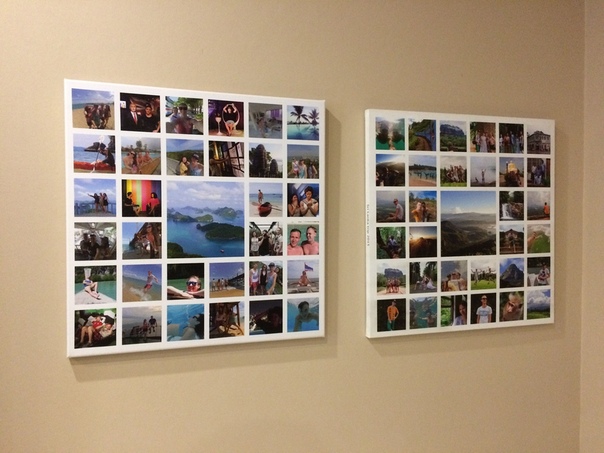
Как сделать фотоколлаж с помощью Google Фото
Всем нравится делиться своими любимыми фотографиями в социальных сетях, но процесс может быть утомительным, когда вам нужно добавить десятки фотографий с одного события. Создание коллажа из фотографий может ускорить процесс и упростить загрузку всего, что вы хотели. Вы можете объединить несколько изображений в одно, чтобы добиться более значительного воздействия.
Существует множество различных платформ и приложений, которые позволяют создавать красивые фотоколлажи.В этой статье мы покажем вам, как это сделать с помощью Google Фото.
Создание коллажей в Google Фото
Google Фото был создан для определенной задачи обработки ваших фотографий. Это позволяет вам хранить, публиковать и редактировать свои фотографии, как вам нравится, прежде чем делиться ими в Интернете. Функция коллажа — еще одна удобная функция, которая позволит вам мгновенно создавать красивые фотоколлажи.
Вы можете использовать Google Фото из браузера или загрузить приложение, но результаты будут те же. Ниже вы узнаете, как создавать коллажи на обеих платформах.
Ниже вы узнаете, как создавать коллажи на обеих платформах.
Создание фотоколлажа с помощью Google Фото в Интернете
Если вы хотите использовать свой браузер для создания фотоколлажа в Google Фото, вам нужно сделать следующее:
- Откройте Google Фото в своем браузере.
- Загрузите фотографии, которые хотите использовать для создания коллажа. Если ваши фотографии уже загружены, переходите к следующему шагу.
- Выберите параметр «Создать» рядом с панелью поиска.
- Когда появятся доступные параметры, выберите «Коллаж».
- Выберите фотографии, которые хотите добавить в коллаж. Маленькая галочка укажет вам, какие фотографии были выбраны.
- Если вы не можете найти несколько фотографий, вы можете использовать поле «Поиск фотографий», чтобы найти конкретное изображение.
- Когда вы выбрали все изображения, нажмите «Создать».
- Google Фото автоматически упорядочит выбранные вами фотографии.

- Созданный коллаж будет сохранен в ваших Google Фото.
- Откройте коллаж, чтобы посмотреть, как он выглядит.
- Внесите изменения, нажав на инструмент «Редактировать». Вы можете настроить цвет, поворот коллажа и выполнить некоторые другие незначительные изменения.
- По завершении нажмите кнопку «Готово», и изменения будут сохранены.
Вы должны знать, что вы не можете изменить макет создаваемого коллажа. Вы не можете упорядочивать, корректировать или обрезать фотографии, так как эта функция полностью автоматическая.
Создание фотоколлажа с помощью приложения Google Photo
Вы также можете создавать коллажи с помощью приложения Google Фото на мобильном устройстве.Процесс аналогичен, поэтому вам не составит труда сделать это. Вот что вам нужно сделать:
- Откройте приложение Google Фото.
- Нажмите на три точки в правом углу, чтобы открыть меню.
- Теперь вы можете выбрать метод, который хотите использовать для создания коллажа.

Метод 1
- Выберите параметр «Коллаж», и вам будет предложено выбрать фотографии, которые вы хотите добавить в коллаж.
- Выберите изображения, которые вы хотите добавить, чтобы на них была отмечена синяя галочка.
- Когда вы выбрали все фотографии, нажмите «Создать» в правой части экрана.
- Созданный вами коллаж будет сохранен в Google Фото и появится на вашем экране.
- Внесите небольшие изменения, используя функцию «Редактировать».
Метод 2
- Вместо того, чтобы нажимать «Коллаж», нажмите там, где написано «Выбрать».
- Выберите фотографии, которые хотите использовать для создания коллажа.
- Нажмите значок + на панели инструментов в верхней части приложения.
- Появится всплывающее меню. Выберите «Коллаж».
- Выбранные фотографии будут объединены в коллаж и автоматически сохранены в Google Фото.
- Отредактируйте коллаж, чтобы внести небольшие изменения, как при использовании браузера.

Создание фотоколлажей с помощью Google Фото практически не требует усилий. Результаты выглядят великолепно, но жаль, что вы не можете внести много изменений, например выбрать другой макет для коллажа. Тем не менее, если вы ищете приложение, которое можно использовать для создания фотоколлажей за считанные секунды, Google Фото — это то, что вам нужно.Это одно из самых простых в использовании приложений для создания фотоколлажей.
Покажите, насколько вы креативны
Поскольку вы не можете вносить много изменений при создании коллажа в Google Фото, вы можете отредактировать фотографии, которые хотите добавить, в другом приложении или программе редактирования, прежде чем использовать Google Фото для создать коллаж. Это придаст вашему коллажу неповторимый вид, и вы сможете придумать несколько забавных идей. Немного попрактиковавшись, вы должны сразу же начать собирать крутые фотоколлажи.
Вы используете Google Фото для создания коллажей? Если нет, какое ваше любимое приложение для фотоколлажей? Расскажите нам об этом подробнее в разделе комментариев ниже.
Какое приложение для фотоколлажей самое лучшее? (8 лучших выборов 2021 года)
Какое приложение для фотоколлажей лучше всего? (8 лучших выборов 2021 года) Смартфон Автор Чад ВерзосаПодпишитесь ниже, чтобы сразу загрузить статью
Вы также можете выбрать свои интересы для бесплатного доступа к нашему премиальному обучению:
Помните, когда создание коллажей требовало больших усилий и навыков редактирования? В наши дни вы можете получить прекрасные результаты с помощью всего лишь приложения для создания коллажей.
В этой статье мы рассмотрим некоторые из лучших приложений для редактирования фотографий, доступных для вашего iPhone или смартфона.
8. Canva
Это бесплатное приложение идеально подходит для людей, которые хотят создавать профессиональные коллажи, но плохо разбираются в графическом дизайне. Благодаря всем инструментам и функциям, которые он предлагает, он также полезен для тех, кто много работает с социальными сетями.
Canva предлагает различные шаблоны от историй в Instagram до баннеров Facebook.Таким образом, вам не придется каждый раз менять размер фотографии. Рабочий процесс с этим приложением быстрый, простой и обеспечивает стабильные результаты.
После того, как вы нажмете на нужную платформу (Instagram, Twitter, Facebook и т. Д.), Под ней появятся несколько вариантов настраиваемого макета. Все они содержат образцы изображений и текста, чтобы вам было легче представить, как они будут выглядеть.
Вы можете дважды коснуться слов или фотографии, чтобы изменить или отредактировать их.
Чтобы создать коллаж, найдите «Фотоколлаж» и выберите понравившийся шаблон. Есть множество вариантов на выбор, например, простые диптихи и даже плитки размером с кошелек.
Есть множество вариантов на выбор, например, простые диптихи и даже плитки размером с кошелек.
Вы можете дополнительно настроить свою работу, добавив графику или текст на фотографии. И он доступен как для устройств iOS, так и Android.
iPhone | Android
7. Diptic
Устали от обычных границ в ваших фотоколлажах? Diptic — это приложение за 2,99 доллара, которое предлагает нестандартные макеты, которые вы больше нигде не найдете. Его причудливый дизайн включает в себя знаки мира, сердца и даже волны.
Если вы предпочитаете простой и понятный дизайн, то помимо необычного дизайна в нем также есть классическая планировка. А если вам нравятся более смелые варианты рамок, вы можете попробовать даже макеты с границами.
Diptic также имеет анимированные выделения для создания уникального контента. Переключая фотографии из одной сетки в другую, люди могут лучше просматривать изображения.
Но самым важным преимуществом этого приложения для фотоколлажей является то, что оно позволяет настраивать вашу работу. Это означает, что вы можете изменять цвета, размеры и даже соотношение сторон ваших границ и рамок.
Это означает, что вы можете изменять цвета, размеры и даже соотношение сторон ваших границ и рамок.
Он даже включает в себя множество текстур на выбор. Так что, если вам надоело использовать простые цвета, вы всегда можете попробовать использовать узоры.
А что если вам не понравится ни один из макетов? Приложение позволяет вам манипулировать рамкой, перетаскивая суставы, чтобы изменить размер и форму сеток.
Поначалу строки могут вас смутить. Но не волнуйтесь, это интуитивно понятно, и вы сразу поймете, как им пользоваться.
Это отличный способ создавать коллажи для рождественских открыток или для загрузки в социальные сети.
iPhone | Android
6. Молдив
Это бесплатное приложение для фотоколлажей — универсальный магазин для всех ваших потребностей в мобильной фотографии. Он предлагает бесплатные шаблоны коллажей, фильтры и инструменты для редактирования фотографий, которые позволят вам делать все.
На самом деле, у него даже есть собственная камера и функция красоты для тех, кто любит хорошо выглядеть на селфи.
Moldiv имеет одну из самых обширных коллекций фотографий различных макетов с 312 вариантами на выбор. Как только вы найдете шаблон, приложение предложит вам нажать на одну из рамок фотоколлажа, чтобы вы могли загрузить фотографию.
Как только вы заполните шаблон, у вас будет доступ к различным инструментам редактирования, таким как «Переключить», «Повернуть», а также «Фильтры».
Внизу экрана вы также найдете значок фона. Коснитесь его, чтобы изменить рамку и цвет макета.
Если вы хотите немного развлечься, вы также можете попробовать макеты журнала приложения. Вы можете выбирать из десятков шаблонов и изменять заголовки и добавлять текст или подписи.
Этот вариант не только идеально подходит для ведения блога, но также является полезным инструментом для создания историй в Instagram.
iPhone | Android
5. PicStitch
Приложения для фотоколлажей есть везде, и все они по большей части предлагают одни и те же функции. Но что отличает PicStitch, так это то, что он позволяет размещать видеоклипы в макетах.
А если этого недостаточно, вы даже можете добавить музыку в приложении.
Чтобы использовать функцию видео PicStitch, все, что вам нужно сделать, это поместить короткий клип в один из кадров, как обычную фотографию. Как только он будет установлен, появится видеоредактор.
В нижней части экрана вы можете перетащить синие вкладки, чтобы обрезать отснятый материал от 6 до 15 секунд.
После обрезки видео у вас теперь есть возможность настроить ориентацию и изменить скорость клипа. Вы также можете добавить фильтры, чтобы выделить цвета вашего коллажа.
Когда вы закончите редактирование, нажмите Готово, и отснятый материал будет готов к загрузке.
Конечно, с помощью этого приложения вы также можете создавать обычные фотоколлажи. В нем есть все функции, которые предлагает любое другое приложение, например шаблоны и границы.
Он даже позволяет добавлять стикеры и текст для индивидуального подхода к идеальным фотографиям.
iPhone | Android
4.
 Макет
Макет
Если вы хотите, чтобы все было просто, этот бесплатный редактор фотоколлажей из Instagram идеально подходит для вас. У него не так много функций, как у его аналогов.
Но по иронии судьбы отсутствие возможности настройки делает его одним из самых удобных вариантов в этом списке.
Как только вы войдете в приложение, все, что вам нужно сделать, это выбрать все фотографии, которые вы хотите использовать.Затем они появятся во всех доступных вам вариантах макета. Затем вы можете перемещать изображения, чтобы переставить их.
Если вы хотите изменить размер рамок, коснитесь синих маркеров и сдвиньте их внутрь или наружу.
Внизу экрана у вас есть четыре значка, которые помогут вам отредактировать дизайн. Коснитесь значка «Заменить», если вы хотите изменить свои фотографии. У вас также есть возможность использовать инструменты «Зеркало» или «Отразить», чтобы изменить порядок изображений.
Если вы хотите попробовать другой фрейм, выберите «Границы» для поиска нового макета. Когда вы закончите, вы можете сохранить файл и поделиться им прямо в Instagram.
Когда вы закончите, вы можете сохранить файл и поделиться им прямо в Instagram.
iPhone | Android
3. Фотосетка
Если вы хотите повеселиться и сделать симпатичные коллажи из ваших фотографий, вам нужно попробовать это приложение для создания коллажей. В нем есть десятки бесплатных шаблонов коллажей, подобных тем, что уже предлагают другие.
Но что отличает его от других, так это его функция Scrapbook, которая позволяет добавлять фон, наклейки и даже вводить текст.
Это приложение для создания коллажей позволяет выбирать шаблоны в приложении Photo Grid по их соотношению сторон.Например, вы можете выбрать 1: 1 или 4: 5, если хотите создавать коллажи для Instagram. Но вы также можете попробовать обычный формат 4: 3 или 5: 7, если хотите получать отпечатки обычного размера.
После того, как вы заполните все панели фотографиями, вы можете изменить границу или наклеить на нее наклейки.
Альбом для вырезок работает так же, как макеты сетки. Все, что вам нужно сделать, это поместить фотографии в рамки, как обычный коллаж. Вы также можете изменить фон и даже попробовать разные формы в качестве рамок.
Все, что вам нужно сделать, это поместить фотографии в рамки, как обычный коллаж. Вы также можете изменить фон и даже попробовать разные формы в качестве рамок.
Это означает, что теперь вы можете использовать звезды и треугольники вместо квадратных и прямоугольных границ.
iPhone | Android
2. Pic Collage
Это приложение для создания коллажей идеально подходит для вас, если вы еще новичок в создании коллажей. Он даже показывает вам, что делать, с помощью полезных инструкций на экране. С помощью наглядных иллюстраций и стрелок вы будете знать, куда добавлять фотографии и где их редактировать.
Его значки также имеют яркие цвета и помечены, поэтому вы знаете, для чего они нужны.
Помимо макетов сетки, это приложение для создания коллажей также имеет функцию Freestyle, которая позволяет размещать кадры так, как вы хотите.
Для индивидуального оформления вы можете добавлять стикеры, текст и даже создавать собственные фоны.
И если вы хотите оживить свои истории в Instagram, вы также можете попробовать шаблоны. Независимо от вашего стиля, существует множество красочных вариантов.
Независимо от вашего стиля, существует множество красочных вариантов.
Вы даже можете настроить их с помощью стикеров, если вам недостаточно графики Instagram. Все эти замечательные функции гарантируют, что у вас есть все возможности для создания коллажей, которые вам когда-либо понадобятся.
iPhone | Android
1. Создание коллажей для смешивания фотографий и форм
Хотите превратить ваши фотографии в мозаику в форме орла или луны? Тогда это приложение для фотоколлажей — то, что вам нужно.Его приятно использовать, и он создает искусство без особых усилий с помощью алгоритма.
Чтобы использовать это приложение для создания коллажей, вам сначала нужно выбрать восемь изображений из вашей галереи. После этого выберите форму, которая вам нравится, и приложение автоматически обрежет эти фотографии по выбранному вами кадру.
Если вы хотите улучшить свой коллаж, настройте экспозицию и цвета, коснувшись значка ползунка.
Если вам не нравятся его нестандартные формы, вы также можете попробовать коллекцию макетов сетки приложения.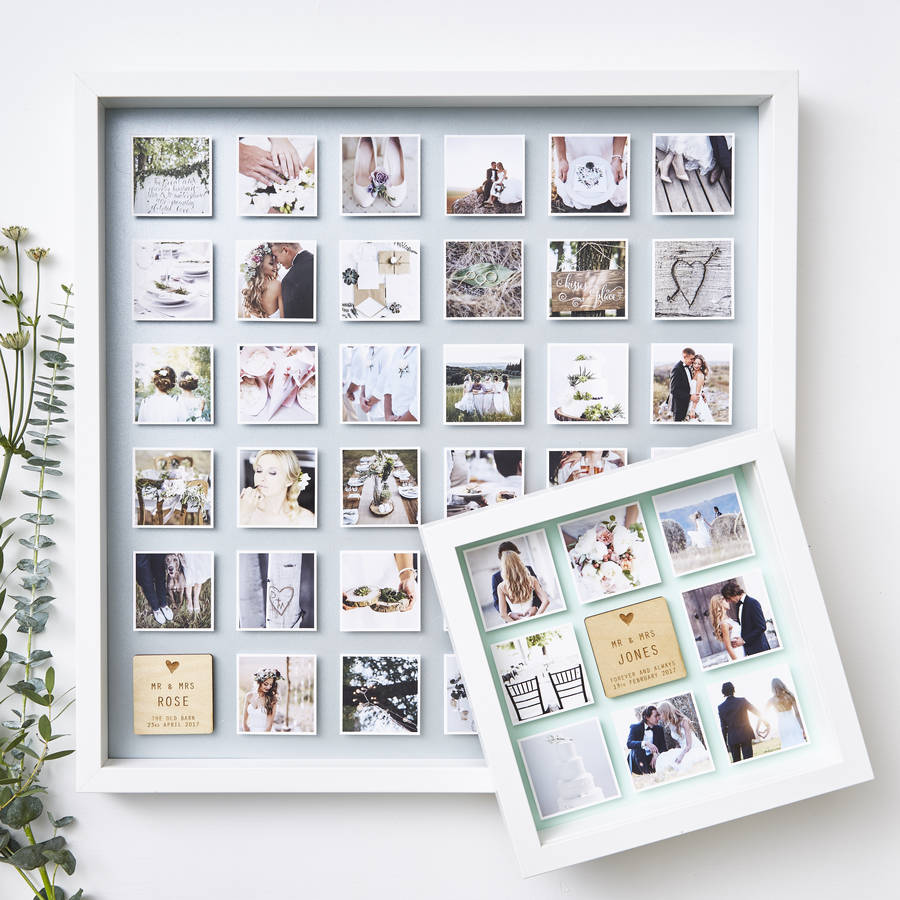
Я признаю, что у него гораздо более ограниченные возможности редактирования, чем у его конкурентов, поэтому мы бы не назвали его лучшим приложением для фотоколлажей.Но он отлично подходит, если вы хотите создать простой коллаж.
iPhone
Заключение
Выбор лучшего приложения для фотоколлажей — это вопрос того, какие функции вам нравятся больше всего. Каждый из этих вариантов может предложить что-то уникальное. Так что, в конце концов, вам решать, какой из них вы хотите использовать.
Поскольку вы можете скачать большинство из них бесплатно, вам следует протестировать их. У вас даже есть возможность использовать одно или два приложения для создания уникальных коллажей.
Развлекайтесь и не бойтесь экспериментировать.
Недавно мы попробовали Instasize как еще одно отличное приложение для создания фотоколлажей. Не забудьте проверить наш полный отчет!
Об авторе
[type = ‘text’]
[type = ‘text’]
[type = ‘password’]
[type = ‘password’]
[‘rmockx. RealPlayer G2 Control ‘,
‘rmocx.RealPlayer G2 Control.1’,
‘RealPlayer.RealPlayer ™ ActiveX Control (32-разрядный)’,
‘RealVideo.RealVideo ™ ActiveX Control (32-бит)’,
‘RealPlayer’]
RealPlayer G2 Control ‘,
‘rmocx.RealPlayer G2 Control.1’,
‘RealPlayer.RealPlayer ™ ActiveX Control (32-разрядный)’,
‘RealVideo.RealVideo ™ ActiveX Control (32-бит)’,
‘RealPlayer’]
[‘rmockx.RealPlayer G2 Control’, ‘rmocx.RealPlayer G2 Control.1’, ‘RealPlayer.RealPlayer ™ ActiveX Control (32-разрядный)’, ‘RealVideo.RealVideo ™ ActiveX Control (32-бит)’, ‘RealPlayer’]
[type = ‘text’]
[type = ‘text’]
[type = ‘password’]
[type = ‘password’]
[‘rmockx.RealPlayer G2 Control ‘, ‘rmocx.RealPlayer G2 Control.1’, ‘RealPlayer.RealPlayer ™ ActiveX Control (32-разрядный)’, ‘RealVideo.RealVideo ™ ActiveX Control (32-бит)’, ‘RealPlayer’]
[‘rmockx.RealPlayer G2 Control’, ‘rmocx.RealPlayer G2 Control.1’, ‘RealPlayer.RealPlayer ™ ActiveX Control (32-разрядный)’, ‘RealVideo.RealVideo ™ ActiveX Control (32-бит)’, ‘RealPlayer’]
[type = ‘text’]
[type = ‘text’]
[type = ‘password’]
[type = ‘password’]
[‘rmockx. RealPlayer G2 Control ‘,
‘rmocx.RealPlayer G2 Control.1’,
‘RealPlayer.RealPlayer ™ ActiveX Control (32-разрядный)’,
‘RealVideo.RealVideo ™ ActiveX Control (32-бит)’,
‘RealPlayer’]
RealPlayer G2 Control ‘,
‘rmocx.RealPlayer G2 Control.1’,
‘RealPlayer.RealPlayer ™ ActiveX Control (32-разрядный)’,
‘RealVideo.RealVideo ™ ActiveX Control (32-бит)’,
‘RealPlayer’]
[‘rmockx.RealPlayer G2 Control’, ‘rmocx.RealPlayer G2 Control.1’, ‘RealPlayer.RealPlayer ™ ActiveX Control (32-разрядный)’, ‘RealVideo.RealVideo ™ ActiveX Control (32-бит)’, ‘RealPlayer’]
[type = ‘text’]
[type = ‘text’]
[type = ‘password’]
[type = ‘password’]
[‘rmockx.RealPlayer G2 Control ‘, ‘rmocx.RealPlayer G2 Control.1’, ‘RealPlayer.RealPlayer ™ ActiveX Control (32-разрядный)’, ‘RealVideo.RealVideo ™ ActiveX Control (32-бит)’, ‘RealPlayer’]
[‘rmockx.RealPlayer G2 Control’, ‘rmocx.RealPlayer G2 Control.1’, ‘RealPlayer.RealPlayer ™ ActiveX Control (32-разрядный)’, ‘RealVideo.RealVideo ™ ActiveX Control (32-бит)’, ‘RealPlayer’]
[type = ‘text’]
[type = ‘text’]
[type = ‘password’]
[type = ‘password’]
[‘rmockx. RealPlayer G2 Control ‘,
‘rmocx.RealPlayer G2 Control.1’,
‘RealPlayer.RealPlayer ™ ActiveX Control (32-разрядный)’,
‘RealVideo.RealVideo ™ ActiveX Control (32-бит)’,
‘RealPlayer’]
RealPlayer G2 Control ‘,
‘rmocx.RealPlayer G2 Control.1’,
‘RealPlayer.RealPlayer ™ ActiveX Control (32-разрядный)’,
‘RealVideo.RealVideo ™ ActiveX Control (32-бит)’,
‘RealPlayer’]
[‘rmockx.RealPlayer G2 Control’, ‘rmocx.RealPlayer G2 Control.1’, ‘RealPlayer.RealPlayer ™ ActiveX Control (32-разрядный)’, ‘RealVideo.RealVideo ™ ActiveX Control (32-бит)’, ‘RealPlayer’]
[type = ‘text’]
[type = ‘text’]
[type = ‘password’]
[type = ‘password’]
[‘rmockx.RealPlayer G2 Control ‘, ‘rmocx.RealPlayer G2 Control.1’, ‘RealPlayer.RealPlayer ™ ActiveX Control (32-разрядный)’, ‘RealVideo.RealVideo ™ ActiveX Control (32-бит)’, ‘RealPlayer’]
[‘rmockx.RealPlayer G2 Control’, ‘rmocx.RealPlayer G2 Control.1’, ‘RealPlayer.RealPlayer ™ ActiveX Control (32-разрядный)’, ‘RealVideo.RealVideo ™ ActiveX Control (32-бит)’, ‘RealPlayer’]
[type = ‘text’]
[type = ‘text’]
[type = ‘password’]
[type = ‘password’]
[‘rmockx. RealPlayer G2 Control ‘,
‘rmocx.RealPlayer G2 Control.1’,
‘RealPlayer.RealPlayer ™ ActiveX Control (32-разрядный)’,
‘RealVideo.RealVideo ™ ActiveX Control (32-бит)’,
‘RealPlayer’]
RealPlayer G2 Control ‘,
‘rmocx.RealPlayer G2 Control.1’,
‘RealPlayer.RealPlayer ™ ActiveX Control (32-разрядный)’,
‘RealVideo.RealVideo ™ ActiveX Control (32-бит)’,
‘RealPlayer’]
[‘rmockx.RealPlayer G2 Control’, ‘rmocx.RealPlayer G2 Control.1’, ‘RealPlayer.RealPlayer ™ ActiveX Control (32-разрядный)’, ‘RealVideo.RealVideo ™ ActiveX Control (32-бит)’, ‘RealPlayer’]
[type = ‘text’]
[type = ‘text’]
[type = ‘password’]
[type = ‘password’]
[‘rmockx.RealPlayer G2 Control ‘, ‘rmocx.RealPlayer G2 Control.1’, ‘RealPlayer.RealPlayer ™ ActiveX Control (32-разрядный)’, ‘RealVideo.RealVideo ™ ActiveX Control (32-бит)’, ‘RealPlayer’]
[‘rmockx.RealPlayer G2 Control’, ‘rmocx.RealPlayer G2 Control.1’, ‘RealPlayer.RealPlayer ™ ActiveX Control (32-разрядный)’, ‘RealVideo.RealVideo ™ ActiveX Control (32-бит)’, ‘RealPlayer’]
[type = ‘text’]
[type = ‘text’]
[type = ‘password’]
[type = ‘password’]
[‘rmockx. RealPlayer G2 Control ‘,
‘rmocx.RealPlayer G2 Control.1’,
‘RealPlayer.RealPlayer ™ ActiveX Control (32-разрядный)’,
‘RealVideo.RealVideo ™ ActiveX Control (32-бит)’,
‘RealPlayer’]
RealPlayer G2 Control ‘,
‘rmocx.RealPlayer G2 Control.1’,
‘RealPlayer.RealPlayer ™ ActiveX Control (32-разрядный)’,
‘RealVideo.RealVideo ™ ActiveX Control (32-бит)’,
‘RealPlayer’]
[‘rmockx.RealPlayer G2 Control’, ‘rmocx.RealPlayer G2 Control.1’, ‘RealPlayer.RealPlayer ™ ActiveX Control (32-разрядный)’, ‘RealVideo.RealVideo ™ ActiveX Control (32-бит)’, ‘RealPlayer’]
[type = ‘text’]
[type = ‘text’]
[type = ‘password’]
[type = ‘password’]
[‘rmockx.RealPlayer G2 Control ‘, ‘rmocx.RealPlayer G2 Control.1’, ‘RealPlayer.RealPlayer ™ ActiveX Control (32-разрядный)’, ‘RealVideo.RealVideo ™ ActiveX Control (32-бит)’, ‘RealPlayer’]
[‘rmockx.RealPlayer G2 Control’, ‘rmocx.RealPlayer G2 Control.1’, ‘RealPlayer.RealPlayer ™ ActiveX Control (32-разрядный)’, ‘RealVideo.RealVideo ™ ActiveX Control (32-бит)’, ‘RealPlayer’]
[type = ‘text’]
[type = ‘text’]
[type = ‘password’]
[type = ‘password’]
[‘rmockx. RealPlayer G2 Control ‘,
‘rmocx.RealPlayer G2 Control.1’,
‘RealPlayer.RealPlayer ™ ActiveX Control (32-разрядный)’,
‘RealVideo.RealVideo ™ ActiveX Control (32-бит)’,
‘RealPlayer’]
RealPlayer G2 Control ‘,
‘rmocx.RealPlayer G2 Control.1’,
‘RealPlayer.RealPlayer ™ ActiveX Control (32-разрядный)’,
‘RealVideo.RealVideo ™ ActiveX Control (32-бит)’,
‘RealPlayer’]
[‘rmockx.RealPlayer G2 Control’, ‘rmocx.RealPlayer G2 Control.1’, ‘RealPlayer.RealPlayer ™ ActiveX Control (32-разрядный)’, ‘RealVideo.RealVideo ™ ActiveX Control (32-бит)’, ‘RealPlayer’]
[type = ‘text’]
[type = ‘text’]
[type = ‘password’]
[type = ‘password’]
[‘rmockx.RealPlayer G2 Control ‘, ‘rmocx.RealPlayer G2 Control.1’, ‘RealPlayer.RealPlayer ™ ActiveX Control (32-разрядный)’, ‘RealVideo.RealVideo ™ ActiveX Control (32-бит)’, ‘RealPlayer’]
[‘rmockx.RealPlayer G2 Control’, ‘rmocx.RealPlayer G2 Control.1’, ‘RealPlayer.RealPlayer ™ ActiveX Control (32-разрядный)’, ‘RealVideo.RealVideo ™ ActiveX Control (32-бит)’, ‘RealPlayer’]
[type = ‘text’]
[type = ‘text’]
[type = ‘password’]
[type = ‘password’]
[‘rmockx. RealPlayer G2 Control ‘,
‘rmocx.RealPlayer G2 Control.1’,
‘RealPlayer.RealPlayer ™ ActiveX Control (32-разрядный)’,
‘RealVideo.RealVideo ™ ActiveX Control (32-бит)’,
‘RealPlayer’]
RealPlayer G2 Control ‘,
‘rmocx.RealPlayer G2 Control.1’,
‘RealPlayer.RealPlayer ™ ActiveX Control (32-разрядный)’,
‘RealVideo.RealVideo ™ ActiveX Control (32-бит)’,
‘RealPlayer’]
[‘rmockx.RealPlayer G2 Control’, ‘rmocx.RealPlayer G2 Control.1’, ‘RealPlayer.RealPlayer ™ ActiveX Control (32-разрядный)’, ‘RealVideo.RealVideo ™ ActiveX Control (32-бит)’, ‘RealPlayer’]
[type = ‘text’]
[type = ‘text’]
[type = ‘password’]
[type = ‘password’]
[‘rmockx.RealPlayer G2 Control ‘, ‘rmocx.RealPlayer G2 Control.1’, ‘RealPlayer.RealPlayer ™ ActiveX Control (32-разрядный)’, ‘RealVideo.RealVideo ™ ActiveX Control (32-бит)’, ‘RealPlayer’]
[‘rmockx.RealPlayer G2 Control’, ‘rmocx.RealPlayer G2 Control.1’, ‘RealPlayer.RealPlayer ™ ActiveX Control (32-разрядный)’, ‘RealVideo.RealVideo ™ ActiveX Control (32-бит)’, ‘RealPlayer’]
[type = ‘text’]
[type = ‘text’]
[type = ‘password’]
[type = ‘password’]
[‘rmockx. RealPlayer G2 Control ‘,
‘rmocx.RealPlayer G2 Control.1’,
‘RealPlayer.RealPlayer ™ ActiveX Control (32-разрядный)’,
‘RealVideo.RealVideo ™ ActiveX Control (32-бит)’,
‘RealPlayer’]
RealPlayer G2 Control ‘,
‘rmocx.RealPlayer G2 Control.1’,
‘RealPlayer.RealPlayer ™ ActiveX Control (32-разрядный)’,
‘RealVideo.RealVideo ™ ActiveX Control (32-бит)’,
‘RealPlayer’]
[‘rmockx.RealPlayer G2 Control’, ‘rmocx.RealPlayer G2 Control.1’, ‘RealPlayer.RealPlayer ™ ActiveX Control (32-разрядный)’, ‘RealVideo.RealVideo ™ ActiveX Control (32-бит)’, ‘RealPlayer’]
[type = ‘text’]
[type = ‘text’]
[type = ‘password’]
[type = ‘password’]
[‘rmockx.RealPlayer G2 Control ‘, ‘rmocx.RealPlayer G2 Control.1’, ‘RealPlayer.RealPlayer ™ ActiveX Control (32-разрядный)’, ‘RealVideo.RealVideo ™ ActiveX Control (32-бит)’, ‘RealPlayer’]
[‘rmockx.RealPlayer G2 Control’, ‘rmocx.RealPlayer G2 Control.1’, ‘RealPlayer.RealPlayer ™ ActiveX Control (32-разрядный)’, ‘RealVideo.RealVideo ™ ActiveX Control (32-бит)’, ‘RealPlayer’]
[type = ‘text’]
[type = ‘text’]
[type = ‘password’]
[type = ‘password’]
[‘rmockx. RealPlayer G2 Control ‘,
‘rmocx.RealPlayer G2 Control.1’,
‘RealPlayer.RealPlayer ™ ActiveX Control (32-разрядный)’,
‘RealVideo.RealVideo ™ ActiveX Control (32-бит)’,
‘RealPlayer’]
RealPlayer G2 Control ‘,
‘rmocx.RealPlayer G2 Control.1’,
‘RealPlayer.RealPlayer ™ ActiveX Control (32-разрядный)’,
‘RealVideo.RealVideo ™ ActiveX Control (32-бит)’,
‘RealPlayer’]
[‘rmockx.RealPlayer G2 Control’, ‘rmocx.RealPlayer G2 Control.1’, ‘RealPlayer.RealPlayer ™ ActiveX Control (32-разрядный)’, ‘RealVideo.RealVideo ™ ActiveX Control (32-бит)’, ‘RealPlayer’]
[type = ‘text’]
[type = ‘text’]
[type = ‘password’]
[type = ‘password’]
[‘rmockx.RealPlayer G2 Control ‘, ‘rmocx.RealPlayer G2 Control.1’, ‘RealPlayer.RealPlayer ™ ActiveX Control (32-разрядный)’, ‘RealVideo.RealVideo ™ ActiveX Control (32-бит)’, ‘RealPlayer’]
[‘rmockx.RealPlayer G2 Control’, ‘rmocx.RealPlayer G2 Control.1’, ‘RealPlayer.RealPlayer ™ ActiveX Control (32-разрядный)’, ‘RealVideo.RealVideo ™ ActiveX Control (32-бит)’, ‘RealPlayer’]
[type = ‘text’]
[type = ‘text’]
[type = ‘password’]
[type = ‘password’]
[‘rmockx. RealPlayer G2 Control ‘,
‘rmocx.RealPlayer G2 Control.1’,
‘RealPlayer.RealPlayer ™ ActiveX Control (32-разрядный)’,
‘RealVideo.RealVideo ™ ActiveX Control (32-бит)’,
‘RealPlayer’]
RealPlayer G2 Control ‘,
‘rmocx.RealPlayer G2 Control.1’,
‘RealPlayer.RealPlayer ™ ActiveX Control (32-разрядный)’,
‘RealVideo.RealVideo ™ ActiveX Control (32-бит)’,
‘RealPlayer’]
[‘rmockx.RealPlayer G2 Control’, ‘rmocx.RealPlayer G2 Control.1’, ‘RealPlayer.RealPlayer ™ ActiveX Control (32-разрядный)’, ‘RealVideo.RealVideo ™ ActiveX Control (32-бит)’, ‘RealPlayer’]
[type = ‘text’]
[type = ‘text’]
[type = ‘password’]
[type = ‘password’]
[‘rmockx.RealPlayer G2 Control ‘, ‘rmocx.RealPlayer G2 Control.1’, ‘RealPlayer.RealPlayer ™ ActiveX Control (32-разрядный)’, ‘RealVideo.RealVideo ™ ActiveX Control (32-бит)’, ‘RealPlayer’]
[‘rmockx.RealPlayer G2 Control’, ‘rmocx.RealPlayer G2 Control.1’, ‘RealPlayer.RealPlayer ™ ActiveX Control (32-разрядный)’, ‘RealVideo.RealVideo ™ ActiveX Control (32-бит)’, ‘RealPlayer’]
[type = ‘text’]
[type = ‘text’]
[type = ‘password’]
[type = ‘password’]
[‘rmockx. RealPlayer G2 Control ‘,
‘rmocx.RealPlayer G2 Control.1’,
‘RealPlayer.RealPlayer ™ ActiveX Control (32-разрядный)’,
‘RealVideo.RealVideo ™ ActiveX Control (32-бит)’,
‘RealPlayer’]
RealPlayer G2 Control ‘,
‘rmocx.RealPlayer G2 Control.1’,
‘RealPlayer.RealPlayer ™ ActiveX Control (32-разрядный)’,
‘RealVideo.RealVideo ™ ActiveX Control (32-бит)’,
‘RealPlayer’]
[‘rmockx.RealPlayer G2 Control’, ‘rmocx.RealPlayer G2 Control.1’, ‘RealPlayer.RealPlayer ™ ActiveX Control (32-разрядный)’, ‘RealVideo.RealVideo ™ ActiveX Control (32-бит)’, ‘RealPlayer’]
[type = ‘text’]
[type = ‘text’]
[type = ‘password’]
[type = ‘password’]
[‘rmockx.RealPlayer G2 Control ‘, ‘rmocx.RealPlayer G2 Control.1’, ‘RealPlayer.RealPlayer ™ ActiveX Control (32-разрядный)’, ‘RealVideo.RealVideo ™ ActiveX Control (32-бит)’, ‘RealPlayer’]
[‘rmockx.RealPlayer G2 Control’, ‘rmocx.RealPlayer G2 Control.1’, ‘RealPlayer.RealPlayer ™ ActiveX Control (32-разрядный)’, ‘RealVideo.RealVideo ™ ActiveX Control (32-бит)’, ‘RealPlayer’]
[type = ‘text’]
[type = ‘text’]
[type = ‘password’]
[type = ‘password’]
[‘rmockx. RealPlayer G2 Control ‘,
‘rmocx.RealPlayer G2 Control.1’,
‘RealPlayer.RealPlayer ™ ActiveX Control (32-разрядный)’,
‘RealVideo.RealVideo ™ ActiveX Control (32-бит)’,
‘RealPlayer’]
RealPlayer G2 Control ‘,
‘rmocx.RealPlayer G2 Control.1’,
‘RealPlayer.RealPlayer ™ ActiveX Control (32-разрядный)’,
‘RealVideo.RealVideo ™ ActiveX Control (32-бит)’,
‘RealPlayer’]
[‘rmockx.RealPlayer G2 Control’, ‘rmocx.RealPlayer G2 Control.1’, ‘RealPlayer.RealPlayer ™ ActiveX Control (32-разрядный)’, ‘RealVideo.RealVideo ™ ActiveX Control (32-бит)’, ‘RealPlayer’]
[type = ‘text’]
[type = ‘text’]
[type = ‘password’]
[type = ‘password’]
[‘rmockx.RealPlayer G2 Control ‘, ‘rmocx.RealPlayer G2 Control.1’, ‘RealPlayer.RealPlayer ™ ActiveX Control (32-разрядный)’, ‘RealVideo.RealVideo ™ ActiveX Control (32-бит)’, ‘RealPlayer’]
[‘rmockx.RealPlayer G2 Control’, ‘rmocx.RealPlayer G2 Control.1’, ‘RealPlayer.RealPlayer ™ ActiveX Control (32-разрядный)’, ‘RealVideo.RealVideo ™ ActiveX Control (32-бит)’, ‘RealPlayer’]
Как создать настенный коллаж из рамок для картин
Мы все можем согласиться с тем, что добавление фотографий в рамке на стены придает ощущение домашнего уюта, а стены галереи — отличный способ продемонстрировать множество любимых воспоминаний.
Мы видели фотографии некоторых удивительных коллажей и настроек галереи, но как вы на самом деле собираетесь создавать свои собственные?
В этом удобном руководстве мы расскажем, как создать супер простой настенный коллаж из рамок для картин!
Первое, что нужно сделать при создании коллажа рамки изображения, — это выбрать место, где вы хотите его разместить.
В конечном итоге это зависит от личных предпочтений, но следует помнить о нескольких вещах:
- Выберите легкодоступное место — это не только упростит развешивание фотографий, но также будет легче стирать пыль, добавлять больше рамок и / или заменять новые фотографии со временем.
- Выберите хорошо освещенное место — вы хотите иметь возможность видеть свои фотографии, когда они появятся!
- Рассмотрите тему — если вы собираетесь сделать коллаж из семейных фотографий, возможно, ваша гостиная станет идеальным местом.
 Или, может быть, вы создаете галерею своих детей, когда они растут, и хотите, чтобы они видели фотографии в своей игровой комнате. Иногда тема вашей галереи помогает определить идеальное место или наоборот.
Или, может быть, вы создаете галерею своих детей, когда они растут, и хотите, чтобы они видели фотографии в своей игровой комнате. Иногда тема вашей галереи помогает определить идеальное место или наоборот. - Не бойтесь мыслить нестандартно. Коридор или ванная, возможно, не первое место, о котором вы думаете, но не сбрасывайте со счетов любое пространство, в котором можно работать.
Несмотря на то, что есть несколько способов спланировать расположение рамы для картины, на самом деле видеть, что стена заблокирована, — лучший способ визуализировать пространство. Используя малярную ленту, вы можете не только отрегулировать и создать любой размер, который лучше всего подходит, но и легко удалить.
- Теперь пора решить, какую стену галереи вы хотите. Если вам нужна унифицированная галерея (где каждый фрейм одного размера / стиля) или смещенная галерея (где вы размещаете все фреймы разного размера и стиля).
 Если вы выбираете единообразие, вы захотите быть более точными при блокировании и если вы собираетесь использовать смещение, у вас будет немного больше творческой свободы.
Если вы выбираете единообразие, вы захотите быть более точными при блокировании и если вы собираетесь использовать смещение, у вас будет немного больше творческой свободы. - Сосредоточьтесь на общем виде вашей галереи, а не на точных размерах каждого кадра — мы рассмотрим размер на шаге 4.
- Попробуйте использовать малярную ленту с низкой липкостью, чтобы свести к минимуму вероятность повреждения при удалении или перестановке.
- Используйте линейку и / или уровень, чтобы получить ровные края.
После того, как ваша стена будет очерчена и выглядит потрясающе, с помощью рулетки измерьте размер каждой «рамы».
Будьте как можно точнее и следите за тем, чтобы измерения выполнялись последовательно от внешних краев.
Убедитесь, что вы запомнили, какое пятно соответствует размеру. Либо используйте карандаш, чтобы написать на пленке художника для справки, либо сделайте быстрый снимок на свой телефон, который вы можете пометить цифровым способом.
Теперь, когда у вас есть все необходимые размеры, пришло время для самого интересного — конструирования оправ!
При заказе рамок нестандартных размеров в Интернете приятно то, что вы можете буквально сопоставить свои рамки с точными спецификациями, которые вы указали на шаге 2.Это означает, что ваш коллаж будет полностью адаптирован к вашему пространству, идеально вписывается в размер и макет.
При использовании нашего собственного конструктора рамок вы можете загрузить свою фотографию, и мы построим рамку вокруг «Художественного размера», поскольку разные стили рамки имеют разные размеры. Поскольку вы будете подбирать размер рамы за пределами в соответствии с разметкой на стене, вам придется изменить свой «Арт-размер», пока не получите правильные полные размеры:
- После того, как вы загрузите файл и выберете стиль рамки / параметры матирования, вы можете щелкнуть серое поле с надписью «Подробности» вверху.
 Это поле находится справа рядом с «Художественным размером», и оно даст вам внешние размеры рамки.
Это поле находится справа рядом с «Художественным размером», и оно даст вам внешние размеры рамки. - Чтобы настроить нужные внешние размеры для каждого места в коллаже, просто отрегулируйте «Художественный размер» фотографии. Просто помните, что изменение стиля рамки, добавление матирования или изменение «Художественного размера» приведет к другим внешним размерам, поэтому всегда проверяйте поле «Подробности» перед добавлением в корзину.
Вы также можете рассмотреть возможность использования такой программы, как Photoshop, для предварительного просмотра вашей галереи в цифровом виде.Сделайте снимок заблокированной галереи, а затем наложите скриншоты создаваемых вами рамок, чтобы увидеть, как все это сочетается.
После того, как вы закажете рамы и они будут доставлены, самое время повесить их на стену.
Для этого вам нужно измерить расстояние подвесного троса (на задней части рамы) от верхней части рамы.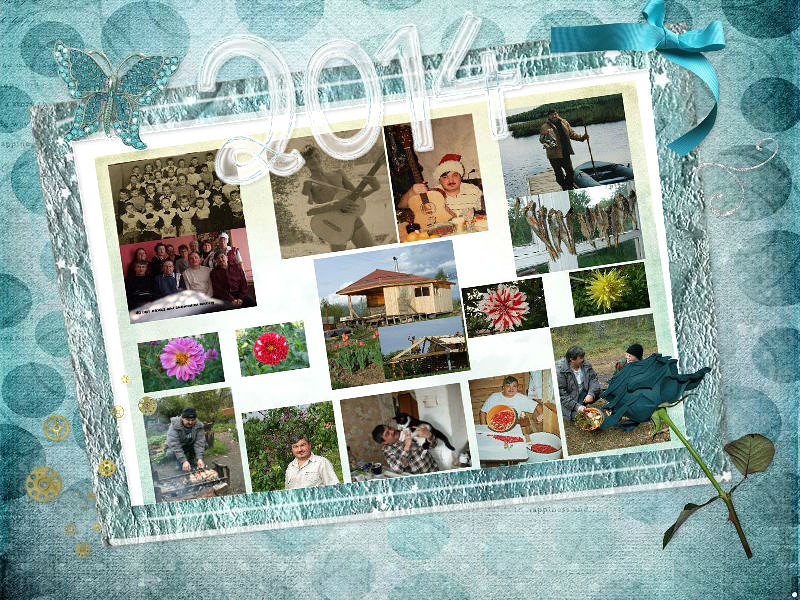
Затем вы измеряете это же расстояние от верхнего края малярной ленты (с соответствующим расположением каждой рамки), делаете небольшую отметку карандашом в центре и забиваете гвоздь.
Когда ноготь окажется на месте, снимите малярную ленту.
Повесьте фоторамку на гвоздь и повторите для всех рамок, пока не будет готов коллаж фоторамки!
Совет: используйте салфетку из микрофибры для удаления любых отпечатков пальцев или частиц пыли, чтобы ваша галерея выглядела четкой и ясной!
Ищете больше вдохновения? Сьерра из Beautifully Candid делится некоторыми отличными советами по созданию стены галереи, Молли из Почти Makes Perfect вдохновит ваш следующий проект кадра с ее макияжем прихожей, а Тина из Eclectic Twist делится отличным советом для родителей, чтобы получить бесплатные рисунки для кадра.
Готовы создать
ваших рамок?Изучите наш интерактивный конструктор рамок и легко закажите свои индивидуальные рамки для фотографий !
Создайте свои рамки прямо сейчас Фотографии на указанных выше кадрах сделаны b. cadett photography
cadett photography
7 вещей, которые следует учитывать при создании коллажа
Часто термин «коллаж» вызывает воспоминания о школьных альбомах с произвольным расположением губной помады, плавающих глаз и несоответствующих букв, вырванных со страниц модных журналов.Однако коллаж может быть намного больше; это может быть увлекательное занятие искусством на выходных, расслабляющее хобби для вечеров после работы или профессиональный бизнес, будь то продажа гравюр или создание редакционных работ.
Во что бы вы ни превратили свой коллаж, вот несколько советов, которые помогут вам создать красивое и сбалансированное произведение искусства, независимо от того, работаете ли вы на компьютере или придерживаетесь старой школы с аналоговыми материалами. Для тех, кто переходит на цифровые технологии, ознакомьтесь с этим списком потрясающих создателей коллажей или прочтите наш пост о том, как создать фотоколлаж в Photoshop.
Все изображения созданы автором. Щелкните в правом верхнем углу каждого изображения для увеличения.
Щелкните в правом верхнем углу каждого изображения для увеличения.
01. Рассмотрим композицию.
Этот коллаж использует движение, чтобы направить взгляд на изображение справа налево.При запуске коллажа лучше всего думать о нем с точки зрения композиции или даже курирования. Попробуйте использовать различные композиционные приемы, такие как правило третей, одноточечную перспективу или попытайтесь запечатлеть плавность и движение в своем произведении.Прелесть работы с существующими материалами заключается в том, что у вас уже есть бесконечное количество элементов и отправных точек, поэтому поиск того, что работает, — это скорее процесс проб и ошибок.
Воздержитесь от того, чтобы что-либо прилепить слишком рано, и вместо этого получайте удовольствие, играя с множеством различных аранжировок. И помните, даже если вы все же решите остановиться, но не довольны результатом, вы всегда можете сократить это и начать заново.
02. Выберите тему
Эта работа была создана на тему ирландской идентичности и имеет форму открытки. Если у вас возникли проблемы с поиском вдохновения для вашего коллажа, может быть полезно придумать тему. поскольку иногда установка ограничений может заставить вас принимать творческие решения.Это может быть что-то столь же простое и очевидное, как «лето», или столь же абстрактное и открытое для интерпретации, как «завтра».
Если у вас возникли проблемы с поиском вдохновения для вашего коллажа, может быть полезно придумать тему. поскольку иногда установка ограничений может заставить вас принимать творческие решения.Это может быть что-то столь же простое и очевидное, как «лето», или столь же абстрактное и открытое для интерпретации, как «завтра».
Таким образом, когда вы просматриваете свои материалы, вещи, которые резонируют с этой конкретной темой, будут выскакивать, помогая вам создать более конкретный банк изображений. Это также хороший способ создать несколько коллажей или работать последовательно, так как материала, который вы собираете, может быть слишком много для одного произведения искусства.
03. Используйте контраст для создания напряженности
В этом фрагменте сочетаются черно-белая и полноцветная сцены, но их можно читать вместе, поскольку оба содержат одни и те же элементы. Одна из самых эффективных стратегий при подходе к дизайну любого типа , будь то графический дизайн, кинематография или архитектура, — это использование контраста. Здоровая доза контраста создает большое напряжение в изделии, и люди на это особенно хорошо реагируют.
Здоровая доза контраста создает большое напряжение в изделии, и люди на это особенно хорошо реагируют.
В коллаже размещение контрастных элементов рядом друг с другом, таких как винтажная черно-белая сцена рядом с громкой современной фотографией или крупный план, четко очерченные детали на размытом фоне могут создать такого рода интригующий вид. напряжение.
04. Работа с узорами и текстурами
В этом абстрактном произведении используются различные узоры и текстуры.Легко упустить из виду менее очевидные элементы, которые можно найти в журналах.Вместо того чтобы сосредотачиваться на образных образах, ищите повторяющиеся узоры, скажем, на обоях или ковре, или на объемных волнах шелковой юбки, в которых сочетаются игра света и тени, или тонкая текстура пера или вьющихся волос. Увеличивая эти элементы и используя умные кадры, можно превратить их в абстрактные дополнения, привлекающие внимание зрителя.
05. Добавьте типографику
Эта часть состоит из одной жирной буквы Если все сделано правильно, типографика может превратить простое изображение в глубокое послание, знак протеста или необычный плакат. Вместо того, чтобы смешивать буквы, попробуйте использовать слова целиком и смешайте шрифты с засечками и без засечек или жирные и светлые шрифты, чтобы создать напряжение, упомянутое выше. Если вам нужно вдохновение для типографики, ознакомьтесь с нашим списком бесплатных шрифтов.
Вместо того, чтобы смешивать буквы, попробуйте использовать слова целиком и смешайте шрифты с засечками и без засечек или жирные и светлые шрифты, чтобы создать напряжение, упомянутое выше. Если вам нужно вдохновение для типографики, ознакомьтесь с нашим списком бесплатных шрифтов.
Одна выдающаяся буква может играть определяющую роль в произведении искусства и использоваться творчески, наполняя ее новым значением, например буква «А» здесь, которую также можно прочитать как вершину горы. Однако будьте осторожны, потому что иногда использование типографики или слоганов может сделать ваши работы похожими на рекламу.
06. Поэкспериментируйте с цветом.
В этом изделии используются приглушенные дополнительные тона. Фон был основным цветом для этого предмета. Цвет — один из самых важных элементов в искусстве и дизайне, независимо от жанра. В коллаже один из способов познакомиться с разными цветовыми тонами — это поставить себе задачу создать произведение, используя только один цвет. Синий, например. По мере того как вы будете искать синий цвет в своем материале, вы поймете, насколько синий цвет неба отличается от синего цвета воды и насколько изменчивы сами по себе снимки воды или неба.Синий может появиться из-за вещей, которых вы не ожидаете, например отражений в окнах или теней.
Синий, например. По мере того как вы будете искать синий цвет в своем материале, вы поймете, насколько синий цвет неба отличается от синего цвета воды и насколько изменчивы сами по себе снимки воды или неба.Синий может появиться из-за вещей, которых вы не ожидаете, например отражений в окнах или теней.
07. Рассмотрим негатив.
Этот кусок появился, когда я вырезал кухонные обои и наклеил кухню на портреты китайских сотрудников супермаркета. вырезки все то же самое. В частности, с существующим материалом из-за удаления одного изображения может возникнуть множество счастливых случайностей.Когда вы что-то вырезаете, переверните бумагу и посмотрите, интересна ли обратная негативная форма. Вы все еще можете разобрать, что это было за изображение? Что произойдет, если положить за ним лист контрастной бумаги? Поиграйте с негативом, потому что здесь есть много возможностей сделать новую захватывающую работу с минимальными усилиями.Подробнее:
Как сделать бесплатный видеоколлаж онлайн
Коллажи — отличный способ показать несколько перспектив и расположить видеоклипы на холсте, но большинство инструментов онлайн-дизайна не поддерживают видео. Если вы хотите размещать видео рядом, располагать их друг вокруг друга, перекрывать слои, добавлять подписи и накладывать изображения, вам понадобится Collage Maker с возможностью поддержки видео, GIF-файлов и изображений.
Если вы хотите размещать видео рядом, располагать их друг вокруг друга, перекрывать слои, добавлять подписи и накладывать изображения, вам понадобится Collage Maker с возможностью поддержки видео, GIF-файлов и изображений.
В социальных сетях коллажи — изображения, GIF-файлы и видеоклипы, расположенные друг вокруг друга, — привлекают внимание, выделяются на фоне другого контента и получают больше лайков / подписчиков. Личности Instagram и Tumblr создают мемы, добавляют фигуры и текст, а также размещают свои видео и изображения в классных оригинальных макетах, чтобы продемонстрировать свои медиа.Видеоколлажи особенно хороши для вертикальных видеоплатформ, таких как Instagram Stories, Snapchat и Pinterest, потому что вы можете перепрофилировать существующие видео с изображениями и текстом.
В этом посте я объясню, как создавать видеоколлажи онлайн с помощью Kapwing.
Снимок экрана Kapwing Collage Maker Kapwing — бесплатное веб-приложение для создания коллажей с простыми инструментами для размещения мультимедиа, текста и слоев на пустом холсте.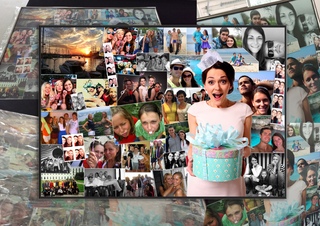 На мой взгляд, Collage Maker от Kapwing — лучшее приложение для создания видеоколлажей на любом устройстве.Kapwing можно использовать бесплатно и онлайн, поэтому для его использования не нужно загружать программное обеспечение. Вам даже не нужно создавать учетную запись, чтобы использовать Kapwing — просто зайдите на веб-сайт и приступайте к работе.
На мой взгляд, Collage Maker от Kapwing — лучшее приложение для создания видеоколлажей на любом устройстве.Kapwing можно использовать бесплатно и онлайн, поэтому для его использования не нужно загружать программное обеспечение. Вам даже не нужно создавать учетную запись, чтобы использовать Kapwing — просто зайдите на веб-сайт и приступайте к работе.
Вот как создать видеоколлаж с помощью Kapwing в четыре этапа:
- Выберите размер холста
- Загрузите изображения и видео
- Создайте свой коллаж
- Загрузите и поделитесь
Шаг 1. Выберите размер холста.
Когда вы открываете Kapwing’s Collage Maker, вы можете выбрать шаблон коллажа или нажать «Начать», чтобы создать собственный коллаж. Например, вы можете сделать
Например, вы можете сделать
. По умолчанию холст имеет квадрат 1: 1, но вы можете использовать кнопки на боковой панели, чтобы изменить форму вашего видеоколлажа для других платформ социальных сетей: 9:16 для Instagram и SnapChat. Истории, 16: 9 для YouTube, 4: 5 и 5: 4 для Facebook, Twitter, Tumblr и LinkedIn.
Вы также можете увеличить или уменьшить холст, используя кнопки «Развернуть отступ» на боковой панели инструментов. Эти элементы управления позволяют использовать очень широкий или узкий холст для видеоколлажа.
Шаг 2: Загрузите изображения и видео
Используйте кнопку «Загрузить», чтобы добавить свои изображения и видео. Kapwing поддерживает изображения, GIF-файлы и видео (если размер файла меньше 250 МБ или 1 ГБ для рабочих пространств Kapwing Pro). Вы можете загружать прямо со своего телефона или компьютера, или вы можете импортировать с YouTube, Vimeo, Google Images или Giphy URL. Вы можете добавлять и изменять размер любого количества изображений и видео на холсте.
По умолчанию Kapwing воспроизводит весь звук в клипах.Если вы хотите, чтобы некоторые из ваших видео воспроизводились без звука, щелкните видео, чтобы отключить его. Вы также можете обрезать, вращать, фильтровать и добавлять закругленные углы к отдельному видеослою.
Шаг 3. Создайте коллаж
Перетащите слои, чтобы расположить их. Вы можете использовать кнопки «Переместить вперед» и «Отправить назад», чтобы расположить их друг над другом и под другом, изменить цвет фона, обрезать видеоклипы, добавить текст и прямоугольные формы. Kapwing поддерживает настраиваемые цвета и имеет огромную библиотеку шрифтов.Все можно изменить размер и привязать к центру холста.
музыкальный коллаж на KapwingKapwing поддерживает столько слоев, сколько вы хотите включить. Создатели могут создать простой параллельный коллаж, шаблон истории Instagram или сложный коллаж с множеством слоев.
Шаг 4: Создание и отправка
Когда предварительный просмотр коллажа соответствует тому, как вы хотите, чтобы коллаж выглядел, нажмите «ГОТОВО», чтобы обработать видеоколлаж.


 Для этого на картоне следует начертить границы прямоугольника, чтобы при наклейке шаблон не перекосило.
Для этого на картоне следует начертить границы прямоугольника, чтобы при наклейке шаблон не перекосило. Для этого нужно использовать первый и последний ряд коробков.
Для этого нужно использовать первый и последний ряд коробков.




 С онлайн фоторедактором коллажей от Fotor вам дается возможность выбора из
огромного количества шаблонов коллажей для фото. Артистичные шаблоны для фотоколлажей помогут вам
превратить ваши коллажи из фото в искусство всего несколькими кликами. Стильные шаблоны для фотоколлажей
дают вам шанс добавить ваши семейные фотографии в модные и красивые формы и добавляют еще больше теплоты.
Не колебайтесь и попробуйте фоторедактор коллажей от Fotor. У нас вы найдете шаблон фотоколлажа, который
отвечает вашим требованием и случаю.
С онлайн фоторедактором коллажей от Fotor вам дается возможность выбора из
огромного количества шаблонов коллажей для фото. Артистичные шаблоны для фотоколлажей помогут вам
превратить ваши коллажи из фото в искусство всего несколькими кликами. Стильные шаблоны для фотоколлажей
дают вам шанс добавить ваши семейные фотографии в модные и красивые формы и добавляют еще больше теплоты.
Не колебайтесь и попробуйте фоторедактор коллажей от Fotor. У нас вы найдете шаблон фотоколлажа, который
отвечает вашим требованием и случаю. Заходите и испытайте это сами!
Заходите и испытайте это сами! Кадрировать изображение можно после двойного щелчка по нему мышкой.
Кадрировать изображение можно после двойного щелчка по нему мышкой. Затем в них нужно просто заменить фотографии.
Затем в них нужно просто заменить фотографии. Также можно воспользоваться бесплатными библиотеками стоковых фото Pexels, Pixabay или Unsplash.
Также можно воспользоваться бесплатными библиотеками стоковых фото Pexels, Pixabay или Unsplash. Общее количество страниц будет отображаться в левом нижнем углу.
Общее количество страниц будет отображаться в левом нижнем углу.

 Если хотите подвинуть, повернуть растянуть или удалить загруженный снимок, а также наложить на него фильтр, нажмите на значок карандашика, который находится прямо на этом снимке. Щелчок по карандашику открывает панель инструментов, показанную в верхней части рабочей области.
Если хотите подвинуть, повернуть растянуть или удалить загруженный снимок, а также наложить на него фильтр, нажмите на значок карандашика, который находится прямо на этом снимке. Щелчок по карандашику открывает панель инструментов, показанную в верхней части рабочей области. После загрузки редактора кликните в правой панели по иконке «Открыть фото» и выберите источник – компьютер, Facebook или ВКонтакте.
После загрузки редактора кликните в правой панели по иконке «Открыть фото» и выберите источник – компьютер, Facebook или ВКонтакте. п., здесь находятся средства создания различных эффектов, например, наложения текстур, добавления надписей и наклеек (миниатюрных картинок на прозрачном фоне, вроде воздушных шаров, как на скрине), а также фотофильтры, применяемые ко всему коллажу, и многое другое.
п., здесь находятся средства создания различных эффектов, например, наложения текстур, добавления надписей и наклеек (миниатюрных картинок на прозрачном фоне, вроде воздушных шаров, как на скрине), а также фотофильтры, применяемые ко всему коллажу, и многое другое.
 Первые доступны в разделе «Фото», вторые – в «Загрузках». Перетащите фотографии на холст и расположите так, как хотите их видеть. Если нужно, используйте фильтры и другие средства коррекции изображений – кнопки их вызова находятся над рабочей областью.
Первые доступны в разделе «Фото», вторые – в «Загрузках». Перетащите фотографии на холст и расположите так, как хотите их видеть. Если нужно, используйте фильтры и другие средства коррекции изображений – кнопки их вызова находятся над рабочей областью. Чтобы загрузить его на компьютер, сторонний облачный диск, разместить в соцсетях, отправить по почте или получить ссылку, нажмите кнопку «Скачать» в верхнем меню и выберите нужное действие. При скачивании графических файлов доступны форматы png, jpg и pdf – стандартный или улучшенный для печати.
Чтобы загрузить его на компьютер, сторонний облачный диск, разместить в соцсетях, отправить по почте или получить ссылку, нажмите кнопку «Скачать» в верхнем меню и выберите нужное действие. При скачивании графических файлов доступны форматы png, jpg и pdf – стандартный или улучшенный для печати.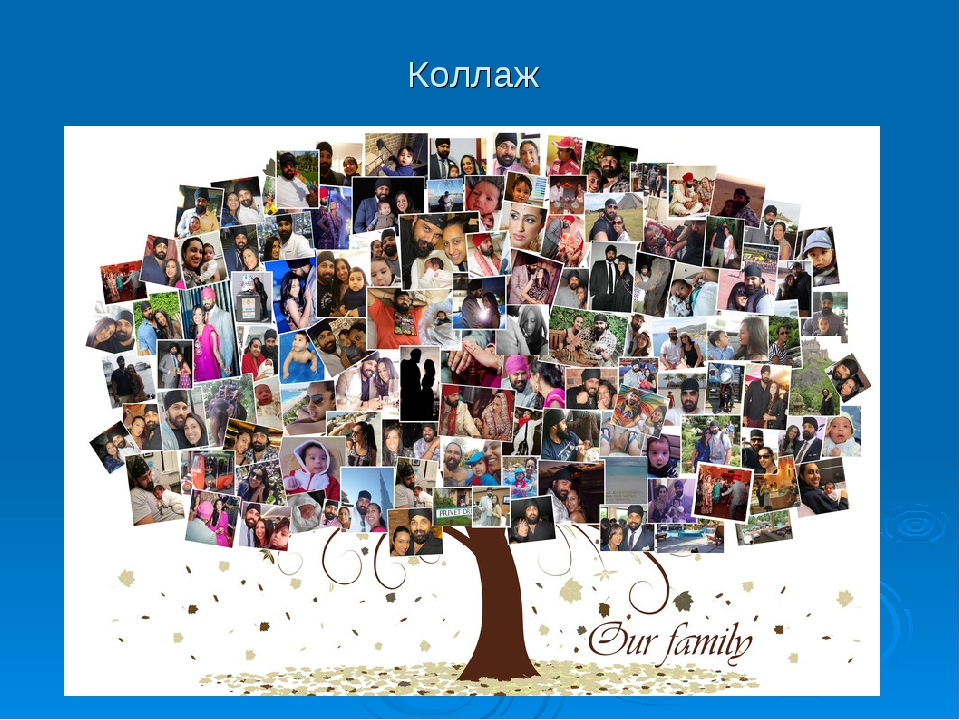





 Или, может быть, вы создаете галерею своих детей, когда они растут, и хотите, чтобы они видели фотографии в своей игровой комнате. Иногда тема вашей галереи помогает определить идеальное место или наоборот.
Или, может быть, вы создаете галерею своих детей, когда они растут, и хотите, чтобы они видели фотографии в своей игровой комнате. Иногда тема вашей галереи помогает определить идеальное место или наоборот. Если вы выбираете единообразие, вы захотите быть более точными при блокировании и если вы собираетесь использовать смещение, у вас будет немного больше творческой свободы.
Если вы выбираете единообразие, вы захотите быть более точными при блокировании и если вы собираетесь использовать смещение, у вас будет немного больше творческой свободы. Это поле находится справа рядом с «Художественным размером», и оно даст вам внешние размеры рамки.
Это поле находится справа рядом с «Художественным размером», и оно даст вам внешние размеры рамки.